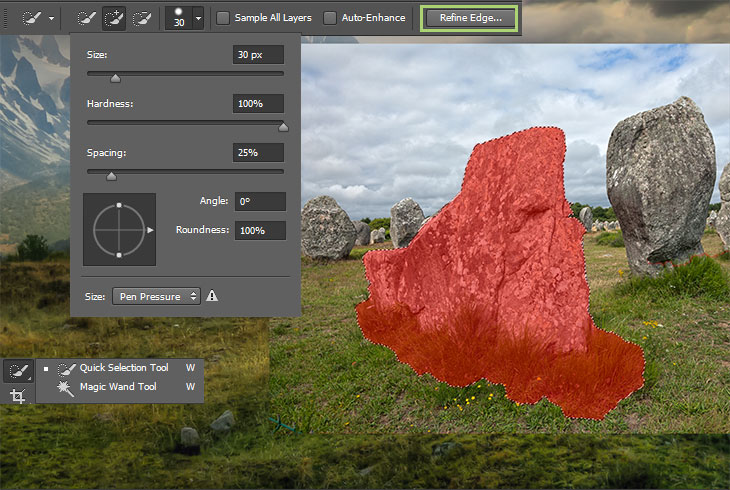Как добавить текстуры в текст в Adobe Photoshop
Один из очень простых способов оживить текст в логотипах, заголовках страниц и других элементах вашего бренда — добавить к нему текстуру.
Будь то эффект акварели, металл, пламя или что-то еще, текстура может вызвать интерес к плоскому типу.
Вот шаги, необходимые для добавления текстуры к тексту в Adobe Photoshop…
Шаг 1: добавь свой текст
Используя инструмент « Текст », введите текст в Photoshop. Вам нужно использовать более толстый шрифт, чтобы убедиться, что полный эффект текстуры виден — по крайней мере, выберите жирный вариант выбранной вами гарнитуры.
Кроме того, попробуйте сопоставить шрифт с тем типом текстуры, который вы хотите использовать. Рукописный шрифт хорошо сочетается с акварельной текстурой; шрифт плиты хорошо сочетается с металлическим эффектом и так далее. Посмотрите наше руководство, где подробно описаны бесплатные шрифты, чтобы расширить ваши возможности.
Цвет текста не имеет значения, так как он скоро будет покрыт текстурой.
Шаг 2: Найти текстуру
Ваша текстура может прийти из двух мест. Вы можете сделать это вручную на отдельном слое в файле Photoshop или импортировать его из внешнего файла изображения.
Достаточно просто создать свои собственные текстуры в Photoshop для простых вещей, таких как добавление цветового градиента к вашему тексту. Однако во многих случаях вам будет лучше использовать существующую текстуру из другого файла. Вы можете найти много готовых на некоторых из лучших бесплатных сайтов с изображениями .
Шаг 3: Поместите текстуру
Следующим шагом является размещение вашей текстуры. Если вы сделали свой собственный, убедитесь, что он находится на слое, который находится прямо над вашим текстовым слоем.
Если вы импортируете текстуру из другого файла, выберите « Файл» > « Поместить встроенный» . Затем перейдите к текстуре, которую вы используете, и нажмите кнопку « Поместить» .
Если изображение полностью покрывает ваш текст, нажмите Enter . Если это не так, вы можете увеличить текстуру, используя маркеры в углу изображения, чтобы изменить его размер. (Обязательно удерживайте нажатой клавишу Shift, если вы хотите сохранить пропорции изображения.) Теперь нажмите Enter, чтобы двигаться дальше.
Шаг 4. Создайте обтравочную маску
Перейти к вашей панели слоев . (Если он не отображается, перейдите в « Windows» > « Слои» .) В вашем файле должны появиться три слоя: фон, текст и текстура.
Убедитесь, что слой, содержащий текстуру, расположен прямо над текстом. Теперь щелкните правой кнопкой мыши по этому слою и выберите « Создать обтравочную маску» .
Полный слой текстуры исчезнет и будет виден только там, где под ним текст.
Шаг 5: отрегулируйте положение
Слои текста и текстуры остаются полностью редактируемыми, как и обычные слои.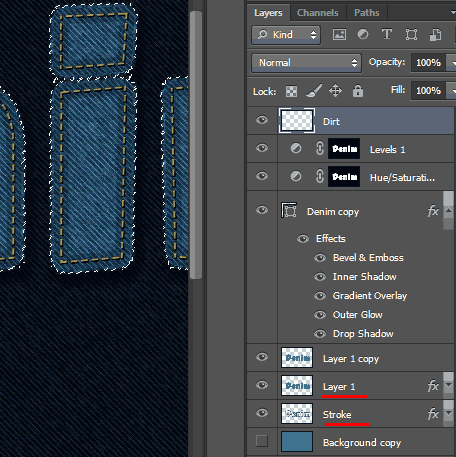 Это означает, что вы можете вернуться и редактировать текст без необходимости удалять или повторно применять текстуру. Добавьте больше текста, и текстура будет автоматически размещена на нем.
Это означает, что вы можете вернуться и редактировать текст без необходимости удалять или повторно применять текстуру. Добавьте больше текста, и текстура будет автоматически размещена на нем.
Если текстура находится не там, где вам нужно, выберите слой и откройте Marquee Tool или нажмите M на клавиатуре. Вы можете перемещать текстуру, удерживая клавишу Ctrl в Windows или Cmd на Mac и перетаскивая изображение мышью.
Если вы хотите изменить его размер, щелкните правой кнопкой мыши в любом месте текста и выберите « Свободное преобразование» . Это активирует ограничивающий прямоугольник вокруг текстуры, и вы можете изменить его размер таким же образом, как описано в шаге 3 выше при размещении изображения.
Шаг 6: Расширить или смягчить края текста
К настоящему времени ваше изображение должно выглядеть довольно хорошо, и вы можете оставить вещи там, если вы счастливы. Но есть один последний, необязательный шаг, который вы можете попробовать.
В зависимости от типа эффекта, который вы собираетесь использовать, вам может не понадобиться резкие края текста. Например, текстура пламени может выходить за границы ваших персонажей, или коррозия может повредить их. К счастью, этого легко достичь.
Чтобы обрезать края текста, выберите слой « Текст» и нажмите « Добавить векторную маску» . Теперь выберите инструмент Brush Tool (B) и выберите кисть, которая соответствует стилю, который вы хотите.
Затем установите цвет на черный, убедитесь, что вы выбрали векторную маску, и закрасьте края текста. Покрасьте белый, чтобы восстановить любые детали, которые вы удалили по ошибке. Это должно выглядеть примерно так:
Чтобы добавить текстуру за края вашего текста, выберите слой « Текст» , а затем возьмите инструмент « Кисть» . Дважды щелкните на холсте. Вам будет предложено преобразовать текст в растровый слой. Это означает, что вы больше не сможете редактировать текст, поэтому вам может понадобиться сначала скопировать текстовый слой, чтобы создать резервную копию. Нажмите OK, чтобы продолжить.
Нажмите OK, чтобы продолжить.
Выберите подходящую кисть и установите цвет краски на белый. Теперь начните рисовать по краям текста, и вы увидите больше текстуры. Поскольку здесь мы не используем маску, вы должны использовать инструмент Отменить , чтобы удалить любые ошибки.
Результат будет выглядеть примерно так:
Шаг 7: сохраните ваше изображение
Последний шаг — сохранить или экспортировать ваше изображение. Сохраните его как файл PSD, чтобы сохранить мастер-копию со всеми редактируемыми слоями в такте. Или сохраните его в формате JPEG, чтобы сохранить плоскую копию изображения на белом фоне.
Чтобы сохранить текст с прозрачным фоном, возможно, для использования в Интернете или в другом документе графического дизайна, удалите или скройте белый фоновый слой, затем сохраните изображение в виде файла PNG (или GIF).
Узнайте больше хитрости Photoshop
Как видите, добавить текстуру для ввода в Photoshop довольно просто. Самое главное, чтобы получить правильную текстуру и правильные шрифты. Если вам нужна помощь в подборе шрифтов для ваших проектов, поможет наша статья о совмещении шрифтов
Самое главное, чтобы получить правильную текстуру и правильные шрифты. Если вам нужна помощь в подборе шрифтов для ваших проектов, поможет наша статья о совмещении шрифтов
Обтравочная маска, которую мы использовали в этом уроке, является очень универсальным инструментом, пригодным для многих интересных применений. Это позволяет вам обрезать изображения уникальными способами, обеспечивая при этом их полную редактируемость. В нашем руководстве вы можете узнать, как лучше всего обрезать изображения с помощью фигур в Photoshop .
Прочитайте статью полностью: Как добавить текстуры к тексту в Adobe Photoshop
СвязанныйКак установить текстуру в фотошоп
458
24.11.2014 | Автор: Трофименко Владимир | Просмотров: 8926 | видео + текстВ этом уроке я расскажу вам как установить текстуру в фотошоп. Дело это не сложное, поэтому давайте приступим. Файлы с текстурами имеют расширение *.pat и распространяются в интернете в основном в архивах.![]() Поэтому перед установкой распакуйте файл из архива к себе на компьютер.
Поэтому перед установкой распакуйте файл из архива к себе на компьютер.
Теперь заходим у себя на компьютере в папку с программой Фотошоп вставляем файл с текстурами в папку Patterns. Адрес на компьютере:
Диск C:\Program Files (x86)\Adobe\Adobe Photoshop CC\Presets\Patterns. (x86) — для 64 разрядных операционных систем.
Далее запускаем программу Photoshop. В верхнем меню идем в пункт «Редактирование» -> «Наборы» -> «Управление наборами» (Edit->Preset->Preset Manager).
В новом окне из выпадающего меню «Тип набора» (Preset Type) выбираем пункт «Узоры» (Patterns). Далее нажимаем кнопку «Загрузить» (Load).
В новом окне выбираем файл с текстурой.
После загрузки текстуры в программу она появляется у вас в общем списке узоров.
Теперь давайте ее попробуем применить. Для этого создаем новый слой. Далее в палитре слоев внизу щелкаем по иконке «f» и из выпадающего списка выбираем «Перекрытие узора» (Pattern Overlay).
Далее в палитре слоев внизу щелкаем по иконке «f» и из выпадающего списка выбираем «Перекрытие узора» (Pattern Overlay).
В открывшемся окне, через специальную стрелку, открываем все узоры и щелкаем по той текстуре, которую мы только что добавили. Текстура будет сразу наложена на изображение. Можно дополнительно поставить «Режим смешивания» для узора, а также его непрозрачность. После всех установок нажимаем кнопку «Ок».
На этом все. Если появятся вопросы, то обязательно их задавайте в комментариях.
Видеоурок:
Источник: https://psdmaster.ru
Узнайте как скачать видеоурок с сайта
Что еще посмотреть:
26.12.2013 | Просмотров: 2695
В этом видео мы рассмотрим несколько способов как можно быстро закрыть открытые вкладки. Остается только выбрать какой способ для вас будет самым удобным.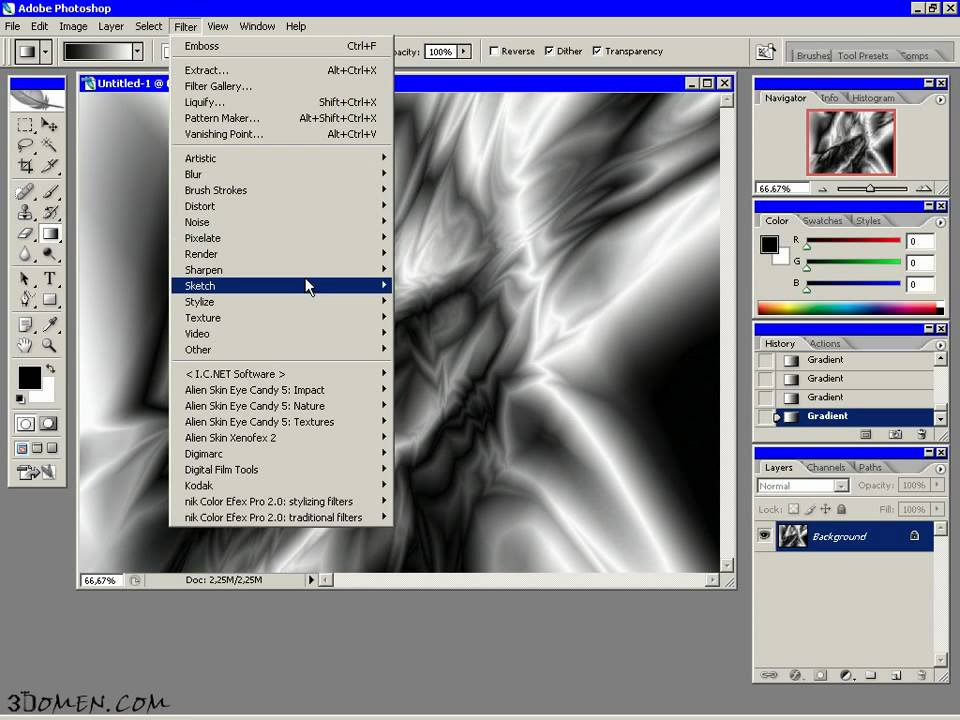
06.06.2014 | Просмотров: 3421
В данном видеоуроке для начинающих пользователей фотошоп я расскажу как работать с инструментом Перемещение.
01.12.2014 | Просмотров: 62663 | видео + текст
В этом уроке расскажу как установить плагин в фотошоп (Photoshop CC).
05.04.2014 | Просмотров: 3882
Фотошоп видеоурок для новичков. В нем я расскажу основы, которые необходимо знать по работе с инструментам фотошоп: Прямоугольная область, Овальная область, Область (горизонтальная строка), Область (вертикальная строка)
28.06.2011 | Просмотров: 4056
Первый урок из серии видеоуроков на тему — Выделение объектов из изображения. Этот онлайн видеоурок по работе в программе фотошоп вам расскажет принципы выделения из изображения простых прямоугольных объектов.
Как добавить текстуры в Фотошоп
Всем привет! Мы продолжаем шаг за шагом изучать графический редактор Фотошоп.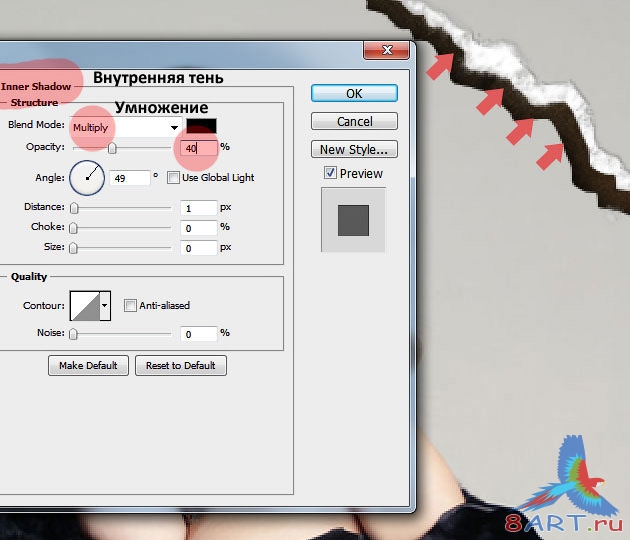 Тема данной статьи: Как добавить текстуру в Фотошоп . В Photoshop существует много различных дополнений, таких как: кисти, стили, узоры, тектуры, градиенты и т.д. Работая в Фотошоп, у начинающих пользователей часто возникает вопрос, как добавить текстуры в Фотошоп. В этом уроке мы научимся это делать и вы сами убедитесь, что это проще простого.
Тема данной статьи: Как добавить текстуру в Фотошоп . В Photoshop существует много различных дополнений, таких как: кисти, стили, узоры, тектуры, градиенты и т.д. Работая в Фотошоп, у начинающих пользователей часто возникает вопрос, как добавить текстуры в Фотошоп. В этом уроке мы научимся это делать и вы сами убедитесь, что это проще простого.
Итак, предположим, что вы уже скачали с интернета текстуры (Patterns) для Фотошоп. Прошу обратить внимание на то, что файлы текстур для Фотошоп имеют расширение «.pat».
Шаг №1
Открываем наш графический редактор. Переходим по вкладкам вверху в главном меню: Редактирование/Наборы/Управление наборами…
Переходим по вкладкам главного меню: Редактирование/Наборы/Управление наборами…
Появляется окно «Управление наборами», в нём, в выдвижном меню выбираем вид дополнения «Узоры (Patterns)». Чтобы было понятно, где находится выдвижное меню, я указал место его нахождения красной стрелочкой на скриншоте ниже.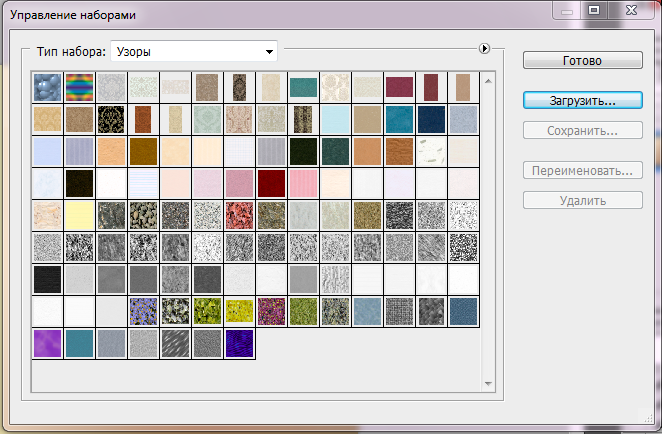
Выбираем вид дополнения «Узоры (Patterns)»
Шаг №2
Кликаем левой кнопкой мыши по кнопки «Загрузить» как показано на скриншоте выше. Открывается диалоговое окно, в нём указываем путь к ранее скаченному файлу текстуры с расширением «.pat». У меня, например он лежит в папке текстуры на рабочем столе.
Открываем окно проводника и указываем путь к ранее скаченной текстуре
Шаг №3
Снова кликаем «загрузить» и видим как наши новые текстуры загрузились в окошко «Управление наборами» и находятся в самом низу.
Видим как добавились новые текстуры
Вот и всё! Я же говорил, что это просто. Возможно, в дальнейшем вам может понадобится восстановить стандартные узоры. Как это делается смотрите и читайте ниже.
Как восстановить узоры
В том же диалоговом окошке «Управление наборами», кликаем на маленькую ели заметную шестеренку, которая находится вверху, её местоположение показано на скриншоте красной стрелкой. Здесь же, вы можете выбрать вид отображения узоров (маленькие миниатюры, большие миниатюры и т.
Восстанавливаем узоры по умолчанию
P.S. Желаю Вам удачи и творческих успехов. Понравилась статься? Расскажи о ней друзьям в социальных сетях.
Как добавить текстуру к любому тексту с помощью Photoshop
Конечно, в Photoshop есть инструмент, позволяющий добавить любой текст внутри любого изображения. Помимо того, что мы можем писать на новом слое, этот инструмент позволяет нам выбирать размер текста, который мы хотим ввести, шрифт, который мы хотим использовать, и его цвет. Однако, если мы хотим пойти дальше и придать ему текстуру, необходимо прибегнуть к более продвинутым методам редактирования изображений.
Шаги по добавлению текстуры к любому тексту с помощью Photoshop
Этот процесс совсем несложный. Скорее, это следует рассматривать как одну из основ при изучении Photoshop. Но чтобы иметь возможность придать текстуру тексту с помощью Photoshop , необходимо знать шаги, которые ведут нас к этому.
Добавить текст
Очевидно, первое, что нам нужно сделать, это введите текст к которому мы хотим добавить текстуру. Для этого мы должны выбрать текстовый инструмент на панели инструментов слева или использовать клавишу «T», чтобы выбрать его с помощью сочетания клавиш.
После того, как мы выбрали этот инструмент, следующим шагом будет выберите шрифт который мы хотим использовать вверху, а также размер. Цвет не является обязательным, поэтому мы можем оставить его как белым, так и черным, в зависимости от цвета фона, который у нас есть в нашем изображении.
Текст у нас уже готов. Теперь перейдем к текстуре.
Выбираем и загружаем текстуру в фотошоп
Следующим шагом будет выбор текстуры, которую мы хотим придать тексту. Мы можем сами создать текстуру с помощью Photoshop, на случай, если мы захотим сделать это так, или поищем в Интернете понравившуюся текстуру, всегда помня об авторских правах.
В этом примере мы будем использовать текстуру дерева. С его помощью мы добьемся того, чтобы написанный нами текст выглядел так, как будто он вырезан из дерева. Когда у нас есть текстура, мы должны использовать меню » Файл> Поместить внедренный элемент », Чтобы добавить его в программу.
Прежде чем продолжить процесс, мы должны убедиться, что текстура полностью покрывает текст, который мы написали. Если нет, мы можем использовать сочетание клавиш Ctrl + T чтобы изменить его размер и сделать так, чтобы он занимал все пространство, занимаемое текстом.
Текстура у нас уже готова. Теперь мы собираемся подогнать его под текст.![]()
Создать маску для придания тексту текстуры
На данный момент наш проект должен состоять из 3-х слоев: фона, текста и текстуры. Затем мы выбираем слой текстуры и щелкаем по нему правой кнопкой мыши. Появится меню с множеством опций. Нас интересует » Создать обтравочную маску ».
Готовы, больше ничего делать не нужно. Как мы увидим, теперь у нашего текста вместо черных букв текстура дерева.
Если текстура не была отцентрирована, мы сможем переместить ее с помощью инструмента «Перемещение», к которому мы можем получить доступ, нажав клавишу «V». Мы также сможем изменить размер или шрифт текста, а также его содержимое. И текстуру, и слой можно редактировать.
Сохраните текст с бесшовным фоном и текстурой
Мы закончили форматирование текста. Теперь нам нужно сохранить его с прозрачным фоном, чтобы мы могли использовать его, если захотим, в других проектах. Для этого первым делом нужно скрыть фоновый слой. Мы видим типичный шахматный фон, который указывает на то, что перед нами прозрачный альфа-слой.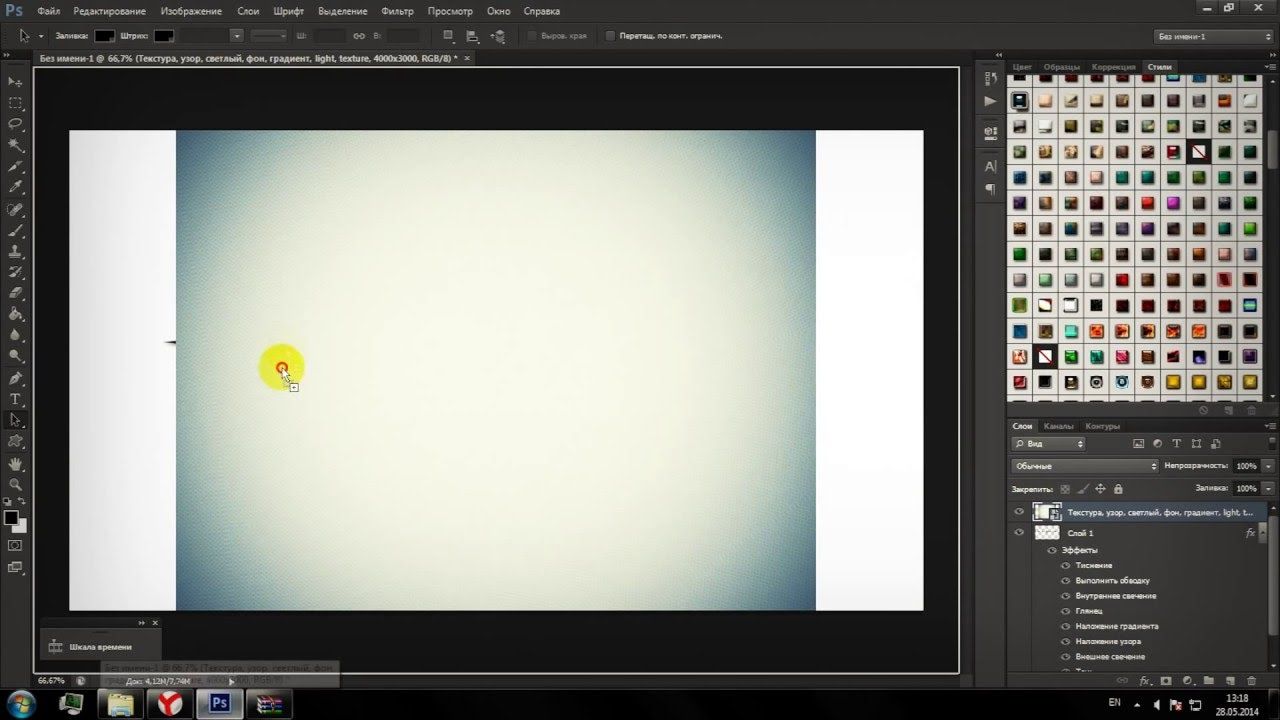
Мы также можем воспользоваться возможностью обрезать прозрачный размер, чтобы при сохранении проекта сохранялся только текст. Мы можем сделать это из меню изображение> размер холста или с помощью сочетания клавиш Ctrl + Alt + C.
Теперь нам осталось только экспортировать изображение как PNG чтобы сохранить его вместе с прозрачностью на нашем компьютере. Мы также можем сохранить его как проект PSD на случай, если мы захотим его отредактировать.
Добавление дополнительных эффектов к текстуре Photoshop
Как только мы дойдем до этой точки, у нас будет готовый текст с текстурой. Но есть еще кое-что, что мы можем сделать для его улучшения. Например, мы можем использовать различные инструменты, предлагаемые Photoshop, для стирания частей маски, добавления других или размытия некоторых ее областей.
Таким образом мы сможем улучшить качество изображения, например, закругляя края или стирая части некоторых букв. И мы также можем добавить другие элементы, которые заставляют текст выглядеть, например, что он капает (если мы используем текстуру воды) или что он тает (если мы используем, например, огонь).
И мы также можем добавить другие элементы, которые заставляют текст выглядеть, например, что он капает (если мы используем текстуру воды) или что он тает (если мы используем, например, огонь).
И с этого момента мы можем только дать волю нашему воображению, пока не добьемся того результата, который хотим придать нашему тексту. Мы даже можем создать нашу собственную текстуру в Photoshop, чтобы сделать текст уникальным. Возможности, которые предлагает нам Photoshop, практически безграничны, но все зависит от наших знаний о редактировании.
Как добавить текстуру фотошоп | Все о компьютерной технике
Сделать фотографию интересной и оригинальной можно, наложив на нее текстуры. Сделать это очень просто, важно лишь знать стандартные приемы.
В этой статье мы пошагово в практическом примере разберемся в вопросе наложения текстуры на фото/изображение в Фотошопе.
Для создания подобных снимков нужно следующее:
- Приложение Adobe Photoshop.

- Фото, на которое мы будем накладывать текстуры.
- Желание творить.
Процесс наложения текстур
Для добавления текстуры на фото делаем следующее:
- Открываем оригинал фото, которое будет обрабатываться. Благодаря широким возможностям приложения обработка будет действительно качественной.
Благодаря этому уроку можно получить базовые навыки наложения текстур. Это позволит повысить навыки владения программой Фотошоп.
Финальное фото после наложения текстур выглядит вот так:
Автор Ирина Сподаренко. Ссылка на статью и автора обязательна.
В этом простом уроке Photoshop для начинающих показано, как всего за несколько минут сделать вполне реалистическую каменную текстуру. Поверхность, выложенная камешками или каменной плиткой часто бывает нужна для разных фотоманипуляций в фотошопе. В коллекции каждого профессионального дизайнера есть большой набор готовых качественных текстур или, по крайней мере, ссылок на сайты, с которых можно без регистрации скачать подходящие изображения.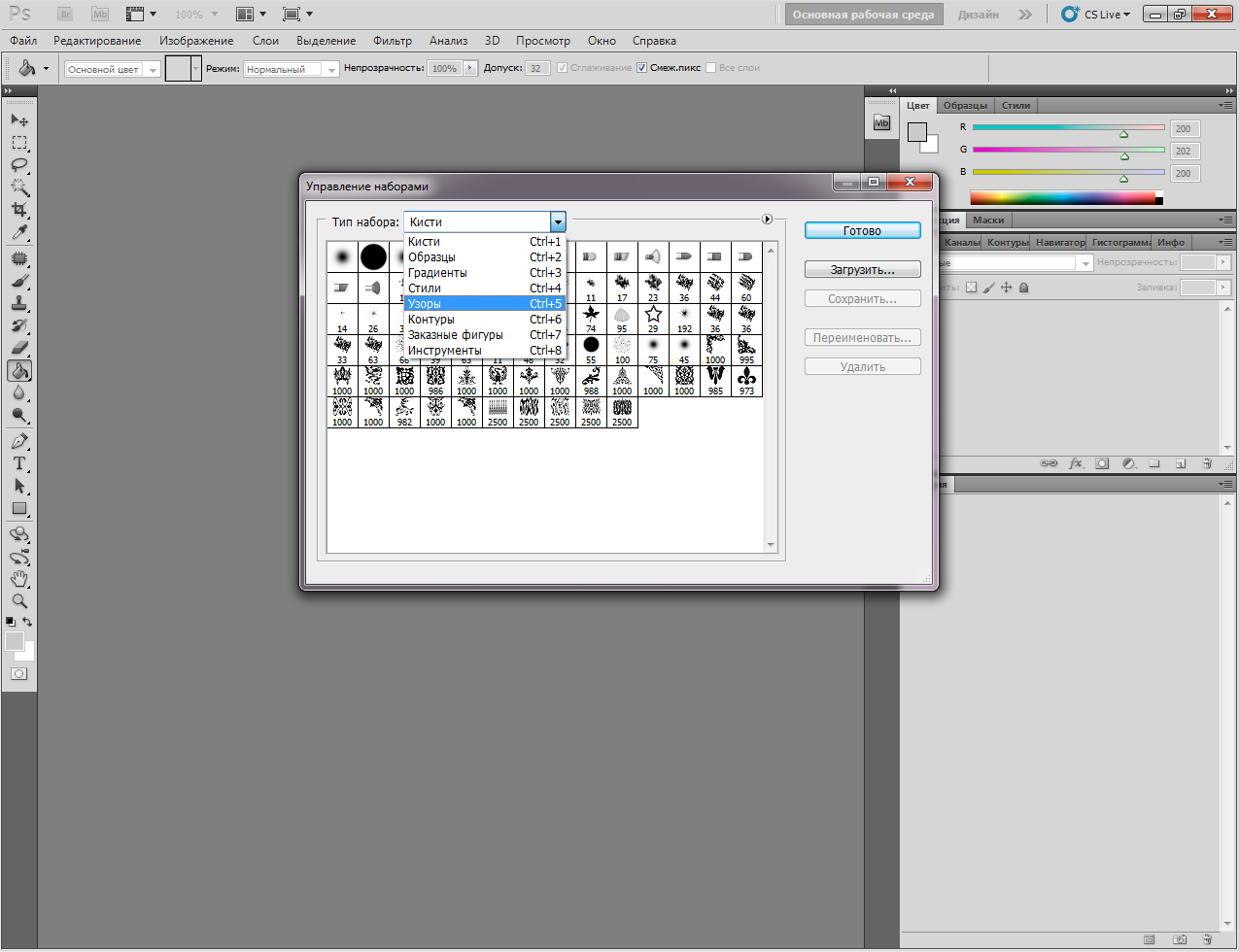
Но если нет под рукой нужной картинки каменной кладки или плитки, то сделать ее в фотошопе пустячное дело. Вам достаточно будет нескольких минут времени и этого простого урока “Как сделать каменную текстуру”.
Создайте новый документ фотошоп, размер 1200*900pх, фон белый.
На панели инструментов Photoshop, определите в качестве основного и фонового черный и белый цвета.
Выполните команду меню Filter (Фильтр) > Texture (Текстуры) > Stained Glass (Витраж) с такими параметрами: Cell Size (Размер ячейки) 42, Border Thickness (Толщина границы) 4.
Получится такой результат:
При другом размере изображения ячеек будет больше или меньше. Параметры для фильтра подбирайте самостоятельно.
Выполните команду меню Filter (Фильтр)> Blur (Размытие) > Gaussian Blu (Размытие по Гауссу). В открывшемся диалоговом окне задайте размер Radius (Радиус) 8px:
Инструментом Magic Wang (Волшебная палочка) щелкните по центру одной из ячеек, чтобы выделить их. Все ячейки выделятся сразу, если на панели инструмента Magic Wang (Волшебная палочка) выключена галочка Contiguous (Смежные пикселы).
Все ячейки выделятся сразу, если на панели инструмента Magic Wang (Волшебная палочка) выключена галочка Contiguous (Смежные пикселы).
Выделение будет выглядеть примерно так:
Чтобы камни вплотную прилегали друг к другу нужно расширить все области выделения. Для этого выполните команду Select (Выделение) > Modify (Модифицировать) > Expand (Расширить) с параметром Expand by (Расширить на) 14 px. У вас может быть 13 или 12 px, важно, чтобы выделенные области располагались близко, но не сливались друг с другом.
Создайте новый слой (выделение не снимайте), залейте выделенные ячейки любым цветом. Должно получиться нечто такое.
Перейдите в панель Layers (Слои) и щелкните на кнопку Add a layer style (Добавить стиль слоя).
В открывшемся списке выберите Bevel and Emboss (Тиснение) и задайте в окне такие параметры. Подробнее о Работе с эффектами слоев
Перейдите на вкладку Drops Shadow (Тень), задайте параметры:
Перейдите на вкладку Pattern Overlay (Узор), выберите подходящий узор, в примере из коллекции Rock Pattern (Каменные узоры) выбран узор Темный мрамор. Параметр Scale (Масштаб) можно увеличить до 250%.
Параметр Scale (Масштаб) можно увеличить до 250%.
Теперь изображение уже похоже на текстуру каменной кладки.
Промежутки между камнями должны быть залиты цементом. Сделаем это. Добавьте новый слой под слоем с камнями и залейте его цветом #75776f или другим на ваш выбор. Для этого слоя добавьте стиль Bevel and Emboss (Тиснение) > Texture (Текстура), выберите какую-нибудь текстуру из коллекции.
Вот результат. На этом можно и остановиться.
Но так ровно и красиво камешки лежат только в фотошопе. Чтобы придать реалистичности каменной текстуре, сделайте камешки различными по цветовому тону, некоторые части слегка затемните, другие осветлите, чтобы казалось, что они расположены под разными углами.
Создайте новый слой, выберите мягкую кисть диаметром примерно 75 px, на панели свойств кисти задайте Opacity (Непрозрачность) около 40-50% и белым цветом нарисуйте пятна на некоторых камнях в верхней левой части камней.
Установите для этого слоя режим наложения Soft Light (Мягкий свет).
Создайте новый слой, установите для этого слоя режим наложения Soft Light (Мягкий свет). Мягкой кистью диаметром 60 px нарисуйте пятна на некоторых камнях в их нижней правой части (туда падает тень).
Создайте еще один новый слой, установите для этого слоя режим наложения Soft Light (Мягкий свет). Выберите мягкую кисть диаметром примерно 80-90 px, на панели свойств кисти задайте Opacity (Непрозрачность) около 40-50% и покрасьте некоторые камни для придания другого оттенка. В примере выбран цвет #5a5b89 и #7d6248.
Всем привет! Мы продолжаем шаг за шагом изучать графический редактор Фотошоп. Тема данной статьи: Как добавить текстуру в Фотошоп . В Photoshop существует много различных дополнений, таких как: кисти, стили, узоры, тектуры, градиенты и т.д. Работая в Фотошоп, у начинающих пользователей часто возникает вопрос, как добавить текстуры в Фотошоп. В этом уроке мы научимся это делать и вы сами убедитесь, что это проще простого.
Итак, предположим, что вы уже скачали с интернета текстуры (Patterns) для Фотошоп.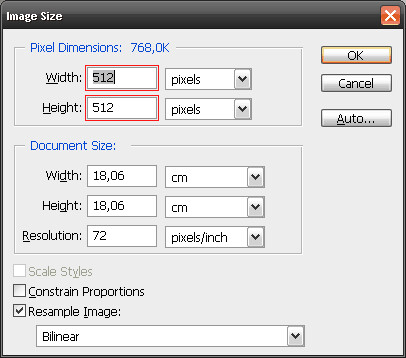 Прошу обратить внимание на то, что файлы текстур для Фотошоп имеют расширение «.pat».
Прошу обратить внимание на то, что файлы текстур для Фотошоп имеют расширение «.pat».
Шаг №1
Открываем наш графический редактор. Переходим по вкладкам вверху в главном меню: Редактирование/Наборы/Управление наборами…
Переходим по вкладкам главного меню: Редактирование/Наборы/Управление наборами…
Появляется окно «Управление наборами», в нём, в выдвижном меню выбираем вид дополнения «Узоры (Patterns)». Чтобы было понятно, где находится выдвижное меню, я указал место его нахождения красной стрелочкой на скриншоте ниже.
Выбираем вид дополнения «Узоры (Patterns)»
Шаг №2
Кликаем левой кнопкой мыши по кнопки «Загрузить» как показано на скриншоте выше. Открывается диалоговое окно, в нём указываем путь к ранее скаченному файлу текстуры с расширением «.pat». У меня, например он лежит в папке текстуры на рабочем столе.
Открываем окно проводника и указываем путь к ранее скаченной текстуре
Шаг №3
Снова кликаем «загрузить» и видим как наши новые текстуры загрузились в окошко «Управление наборами» и находятся в самом низу.
Видим как добавились новые текстуры
Вот и всё! Я же говорил, что это просто. Возможно, в дальнейшем вам может понадобится восстановить стандартные узоры. Как это делается смотрите и читайте ниже.
Как восстановить узоры
В том же диалоговом окошке «Управление наборами», кликаем на маленькую ели заметную шестеренку, которая находится вверху, её местоположение показано на скриншоте красной стрелкой. Здесь же, вы можете выбрать вид отображения узоров (маленькие миниатюры, большие миниатюры и т.д.) и встроенные наборы узоров Photoshop (фактуры, холст для живописи, природные узоры, скалы и т.д.). Чтобы выбрать один из наборов текстур, просто щелкните по нему и нажмите «ОК». Чтобы восстановить узоры по умолчанию, нажмите на строчку «Восстановить узоры…», для наглядности я обвел эту строчку красным прямоугольником и указал на неё красной стрелочкой.
В отличие от предыдущих версий, в комплект по умолчанию Photoshop CS6 добавлены не все фильтры и текстуры, имеющиеся в ранних версиях. Но, тем не менее, сделать это совсем не трудно, т.к. все эти материалы находятся в открытом доступе и Вы можете бесплатно скачать их с официального сайта http://www.adobe.com, или по ссылкам внизу этой страницы.
Но, тем не менее, сделать это совсем не трудно, т.к. все эти материалы находятся в открытом доступе и Вы можете бесплатно скачать их с официального сайта http://www.adobe.com, или по ссылкам внизу этой страницы.
В данном материале я покажу, как добавить в галерею фильтров CS6 текстуру пазлов. Пример практического применения добавленных таким образом текстур приводится в этом материале.
Открываем или создаём новый документ в Фотошопе, идём по вкладке главного меню Фильтр —> Галерея фильтров (Filter —> Filter Gallery). В открывшемся окне кликаем по вкладке «Текстура» (Texture), далее выбираем пункт «Текстуризатор» (Texturizer). В правой части окна находится значок в виде четырёх горизонтальных линий, кликаем по нему, после чего открывается пункт «Загрузить текстуру» (Load Texture). Кликаем по нему:
После чего открывается окно выбора файла. Для текстуры пазлов вам понадобится файл Puzzle.psd, расположенный в директории \OptionalPlugins_Win_en_US\Presets\Textures папки, архив с которой Вы можете скачать по ссылкам внизу этой страницы.
Итак, выбираем файл Puzzle.psd, и, собственно, всё. Можно применять новую текстуру:
Скачать текстуры, фильтры и плагины, не включённые в стартовый набор Adobe Photoshop CS6:
Как создать каменную текстуру в фотошопе
Автор Ирина Сподаренко. Ссылка на статью и автора обязательна.
В этом простом уроке Photoshop для начинающих показано, как всего за несколько минут сделать вполне реалистическую каменную текстуру. Поверхность, выложенная камешками или каменной плиткой часто бывает нужна для разных фотоманипуляций в фотошопе. В коллекции каждого профессионального дизайнера есть большой набор готовых качественных текстур или, по крайней мере, ссылок на сайты, с которых можно без регистрации скачать подходящие изображения.
Но если нет под рукой нужной картинки каменной кладки или плитки, то сделать ее в фотошопе пустячное дело. Вам достаточно будет нескольких минут времени и этого простого урока “Как сделать каменную текстуру”.
Создайте новый документ фотошоп, размер 1200*900pх, фон белый.
На панели инструментов Photoshop, определите в качестве основного и фонового черный и белый цвета.
Выполните команду меню Filter (Фильтр) > Texture (Текстуры) > Stained Glass (Витраж) с такими параметрами: Cell Size (Размер ячейки) 42, Border Thickness (Толщина границы) 4.
Получится такой результат:
При другом размере изображения ячеек будет больше или меньше. Параметры для фильтра подбирайте самостоятельно.
Выполните команду меню Filter (Фильтр)> Blur (Размытие) > Gaussian Blu (Размытие по Гауссу). В открывшемся диалоговом окне задайте размер Radius (Радиус) 8px:
Инструментом Magic Wang (Волшебная палочка) щелкните по центру одной из ячеек, чтобы выделить их. Все ячейки выделятся сразу, если на панели инструмента Magic Wang (Волшебная палочка) выключена галочка Contiguous (Смежные пикселы).
Выделение будет выглядеть примерно так:
Чтобы камни вплотную прилегали друг к другу нужно расширить все области выделения. Для этого выполните команду Select (Выделение) > Modify (Модифицировать) > Expand (Расширить) с параметром Expand by (Расширить на) 14 px. У вас может быть 13 или 12 px, важно, чтобы выделенные области располагались близко, но не сливались друг с другом.
Для этого выполните команду Select (Выделение) > Modify (Модифицировать) > Expand (Расширить) с параметром Expand by (Расширить на) 14 px. У вас может быть 13 или 12 px, важно, чтобы выделенные области располагались близко, но не сливались друг с другом.
Создайте новый слой (выделение не снимайте), залейте выделенные ячейки любым цветом. Должно получиться нечто такое.
Перейдите в панель Layers (Слои) и щелкните на кнопку Add a layer style (Добавить стиль слоя).
В открывшемся списке выберите Bevel and Emboss (Тиснение) и задайте в окне такие параметры. Подробнее о Работе с эффектами слоев
.Перейдите на вкладку Drops Shadow (Тень), задайте параметры:
Перейдите на вкладку Pattern Overlay (Узор), выберите подходящий узор, в примере из коллекции Rock Pattern (Каменные узоры) выбран узор Темный мрамор. Параметр Scale (Масштаб) можно увеличить до 250%.
Теперь изображение уже похоже на текстуру каменной кладки.
Промежутки между камнями должны быть залиты цементом. Сделаем это. Добавьте новый слой под слоем с камнями и залейте его цветом #75776f или другим на ваш выбор. Для этого слоя добавьте стиль Bevel and Emboss (Тиснение) > Texture (Текстура), выберите какую-нибудь текстуру из коллекции.
Вот результат. На этом можно и остановиться.
Но так ровно и красиво камешки лежат только в фотошопе. Чтобы придать реалистичности каменной текстуре, сделайте камешки различными по цветовому тону, некоторые части слегка затемните, другие осветлите, чтобы казалось, что они расположены под разными углами.
Создайте новый слой, выберите мягкую кисть диаметром примерно 75 px, на панели свойств кисти задайте Opacity (Непрозрачность) около 40-50% и белым цветом нарисуйте пятна на некоторых камнях в верхней левой части камней.
Установите для этого слоя режим наложения Soft Light (Мягкий свет).
Создайте новый слой, установите для этого слоя режим наложения Soft Light (Мягкий свет). Мягкой кистью диаметром 60 px нарисуйте пятна на некоторых камнях в их нижней правой части (туда падает тень).
Мягкой кистью диаметром 60 px нарисуйте пятна на некоторых камнях в их нижней правой части (туда падает тень).
Создайте еще один новый слой, установите для этого слоя режим наложения Soft Light (Мягкий свет). Выберите мягкую кисть диаметром примерно 80-90 px, на панели свойств кисти задайте Opacity (Непрозрачность) около 40-50% и покрасьте некоторые камни для придания другого оттенка. В примере выбран цвет #5a5b89 и #7d6248.
Конечный результат — вполне реалистичная текстура каменной стены.Как в фотошопе добавить текстуру мошек. Как наложить текстуру? Спецэффекты в Photoshop
Текстурирование — это процесс, над которым ломают головы многие начинающие (и не только!) моделлеры. Однако, если разобраться с основными принципами текстурирования и правильно их применять, можно качественно и быстро текстурировать модели любой сложности. В данной статье мы рассмотрим два подхода к текстурированию: на примере объекта с простой геометрической формой и на примере сложного объекта с неоднородной поверхностью.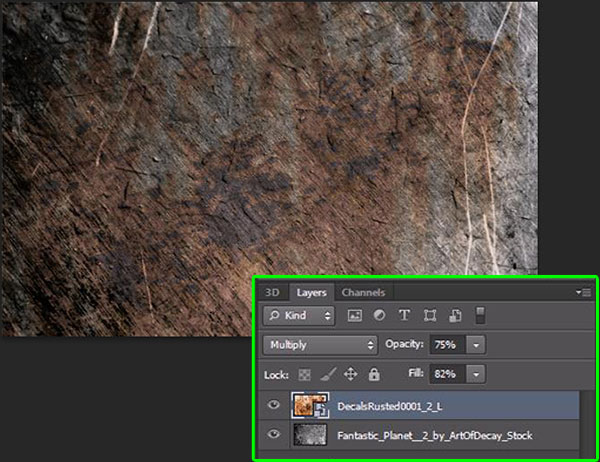
Предположим, у вас уже установлен 3ds Max и вы готовы начать текстурирование объекта. Если нет — воспользуйтесь нижеприведенной ссылкой.
Простое текстурирование
1. Откройте 3ds Max и создайте несколько примитивов: бокс, шар и цилиндр.
2. Откройте редактор материалов, нажав клавишу «М», и создайте новый материал. Не важно будет это материал V-Ray или стандартный, мы создаем его только с целью корректного отображения текстуры. Назначьте в слот «Diffuse» карту «Сhecker», выбрав ее в свитке «standart» перечня карт.
3. Присвойте материал всем объектам, нажав кнопку «Assign material to selection». Перед этим активируйте кнопку «Show shaded material in viewport», чтобы материал отображался в трехмерном окне.
4. Выберите бокс. Примените к нему модификатор «UVW Map», выбрав его из списка.
5. Приступим, непосредственно к текстурированию.
— В разделе «Mapping» ставим точку возле «Box» — текстура корректно расположилась по поверхности.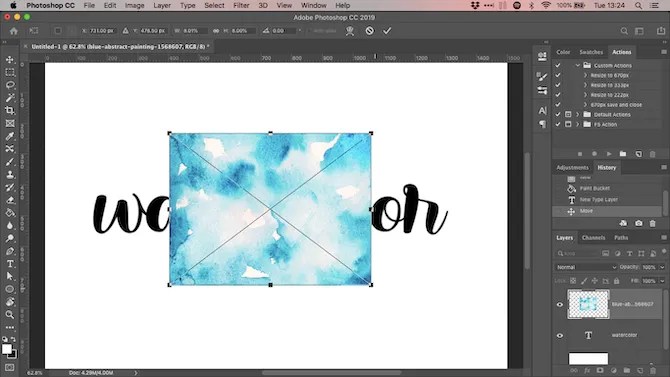
— Ниже задаются размеры текстуры или шаг повторения ее рисунка. В нашем случае регулируется повторение рисунка, так как карта Сhecker — процедурная, а не растровая.
— Желтый прямоугольник, обрамляющий наш объект, — это «гизмо», область в которой воздействует модификатор. Ее можно перемещать, вращать, масштабировать, центрировать, привязывать к осям. С помощью гизмо текстура помещается в нужное место.
6. Выберите сферу и присвойте ей модификатор «UVW Map».
— В разделе «Mapping» установите точку напротив «Sperical». Текстура приняла форму шара. Чтобы это было лучше видно увеличьте шаг клетки. Параметры гизмо не отличаются от бокса, кроме того, что гизмо шара будет иметь соответственно сферическую форму.
7. Аналогичная ситуация для цилиндра. Назначив для него модификатор «UVW Map», устанавливаем тип текстурирования «Cylindrical».
Это был самый простой способ текстурировать объекты. Рассмотрим более сложный вариант.
Текстурирование разверткой
1. Откройте в 3ds Max сцену, имеющую объект со сложной поверхностью.
Откройте в 3ds Max сцену, имеющую объект со сложной поверхностью.
2. По аналогии с предыдущим примером, создайте материал с картой «Сhecker» и присвойте ее объекту. Вы заметите, что текстура лежит некорректно, а применение модификатора «UVW Map» не дает желаемого эффекта. Что делать?
3. Примените к объекту модификатор «UVW Mapping Clear», а затем «Unwrap UVW». Последний модификатор поможет нам создать развертку поверхности для нанесения текстуры.
4. Перейдите на уровень полигонов и выберите все полигоны объекта, которые нужно текстурировать.
5. Найдите на панели развертки пиктограмму «Pelt map» с изображением кожаной бирки и нажмите ее.
6. Откроется большой и сложный редактор разверток, но нас сейчас интересует только функция растягивания и расслабления полигонов поверхности. Нажимайте поочередно «Pelt» и «Relax» — развертка будет разглаживаться. Чем точнее она разгладится, тем более корректно отобразится текстура.
Этот процесс носит автоматический характер. Компьютер сам определяет, как лучше разглаживать поверхность.
Компьютер сам определяет, как лучше разглаживать поверхность.
7. После применения «Unwrap UVW» результат стал намного лучше.
Вот мы и познакомились с простым и сложным текстурированием. Практикуйтесь как можно чаще и вы станете настоящим профи трехмерного моделирования!
Этот урок принесёт определённую пользу тем, кто только начал изучать Photoshop. Замечу, что текстура являет собой довольно неоднозначную деталь цифрового фото, так как, неосторожное ее использование может запросто испортить, «перенасытить» фото. Тем не менее, бывают случаи, когда снимок приобретает незавершённый вид, как будто ему чего-то не хватает… Именно в таком случае стоит поколдовать с его текстурами.
Тем, кто не знаком с особенностями функции текстуры и прежде всего способом добавления её в фотографию, описание этой процедуры по меньшей мере покажется забавным. Итак, вам нужно взять одну фотографию с изображением какой-нибудь текстуры (допустим — потресканная краска, царапины на поверхности, узор ткани и т. д.) и применить её, как наложение на оригинальное фото. Желаемый эффект получаем путём изменения режима смешивания текстуры в Photoshop. Таким образом, полупрозрачная текстура становится частью реального изображения.
д.) и применить её, как наложение на оригинальное фото. Желаемый эффект получаем путём изменения режима смешивания текстуры в Photoshop. Таким образом, полупрозрачная текстура становится частью реального изображения.
Это необработанная фотография снятая на пляже в Калифорнии на соревнованиях по серфингу и текстура, что будет применяться.
Тем кто первый раз установил на ПК Photoshop рекомендую ознакомиться со слоями и масками, так как они являются фундаментальными функциями этой программы. Сразу запомните первое: верхний слой, всегда имеет преимущество над нижними, и это значит, что если мы хотим применить желаемую текстуру — нам необходимо переместить её как верхний слой над серферами.
На фото мы видим просто текстуру, которую только что разместили верхним слоем над изображением с серферами. Но где же сами серферы? Их не видно по простой причине: текстура сейчас находится в состоянии 100% непрозрачности, а режим смешивания обозначен как «нормальный».
Режим смешивания будет сильно меняться в зависимости от выбранного вами варианта. Если вы желаете чтобы текстура преобладала над фото, рекомендую режим “Overlay” (Наложение ), а если наоборот есть желание ослабить текстуру — “Soft Light” (Мягкий свет ).
Еще одним способом влияния на исходный вид текстуры является коррекция положения слайдера непрозрачности. При 100% непрозрачности она может выглядеть слишком ярко, броско, а при мягком свете наоборот невыразительно и блекло, поэтому просто напросто установите режим смешивания “Overlay” и настройте непрозрачность слоя до достижения им удовлетворительной концентрации.
Настройка прозрачности текстуры в Photoshop
Итак, для данной картинки наиболее оптимальным уровнем непрозрачности оказались 68%. Вроде как все, но это не так. Текстура наложена поверх кожи и одежды серферов (может на картинке это не очень хорошо видно), а это не всегда допустимо (например, если добавлять текстуру в портрет). Для исправления подобного недостатка используем ещё один довольно распространённый инструмент Photoshop — маски .
Для исправления подобного недостатка используем ещё один довольно распространённый инструмент Photoshop — маски .
Существует только два вида масок: чёрная и белая. Главное правило их использования можно сформулировать так: «чёрный скрывает, белый показывает». Если поместить белую маску на слой текстуры, ничего не изменится так как белая показывает все слои, но если её заменить на чёрную — текстура исчезнет, потому что чёрный слой все скрывает.
Добавление маски в Photoshop
Чтоб добавить нужную маску, выделяем желаемый слой изображения и кликаем по маленькой иконке маски в правом нижнем углу экрана. Для нашего случая будет использоваться белая маска. Для добавления чёрной существует несколько вариантов:
Удерживая Alt на клавиатуре, кликнуть на добавление маски,
Добавить белую маску и кликнуть “Invert” (Инвертировать ) на меню справа (круглом),
Добавить белую маску и нажать “Ctrl I ” для инвертации в черную маску.
Все способы приведут к желаемому результату.
Как уже было сказано, — мы задействуем белую маску для подопытного образца фото, однако нам надо скрыть некоторые части верхнего слоя (текстуры), чтобы её не было видно на телах серферов.
Итак, с этим фото мы завершили и теперь подытожим проделанный объем работ:
Во-первых: мной была использована белая маска на слое с текстурой. Если бы использовалась чёрная маска, мы бы не видели все, что находится под ней. Вы видите что на слое маски я обрисовал каждого серфера.
Во вторых: С выбранным слоем маски (проверьте, не выбрали ли вы вместо маски текстуру!), выберете из левого меню кисть, которой и нужно обрабатывать спортсменов на маске (В ).
В третьих: при использовании белой маски рисуйте чёрным, при использовании чёрной — белым. Если у вас включены разные цвета, убедитесь, что выбрана маска, а не текстура (если выбрана маска то палитра по умолчанию будет переключаться на чёрный и белый). Цвет, указанный сверху, будет цветом, которым вы рисуете, так что убедитесь, что это чёрный (в отличие от скриншота). Для того переключения чёрного и белого используйте клавишу Х на клавиатуре.
Для того переключения чёрного и белого используйте клавишу Х на клавиатуре.
В четвертых: рисовать лучше мягкой кистью, она позволяет делать более мягкие и незаметные штрихи (для выбора этого инструмента кликните по круглой иконке и примените кисть с мягким наконечником).
В пятых: не мешало бы отрегулировать непрозрачность при использовании этого инструмента. Мазки при 100% непрозрачности будут очень заметны и это далеко не улучшит вид фото. Настройте непрозрачность с помощью ползунка или при помощи клавиш на клавиатуре («1» равноценно 10% непрозрачности, «2» — 20% и т.д.) Чаще всего я использую для кисти 50%, но все зависит от особенностей обрабатываемого изображения. В этот раз, например, я применял кисть с непрозрачностью 70%.
И вот такой результат моих рудов в Photoshop с использованием маски!
Всем привет! Давно мы с вами не фотошопили. Поэтому сегодня я расскажу вам, как наложить текстуру в фотошопе на фото, текст или выделенную область объекта для придания потрясающего эффекта. Сделать это несложно. Достаточно выполнить несколько простых шагов. Причем нам не важно, какая у вас стоит версия: CS6, CC или любая другая. Лично я работаю в Photohop СС 2018, и в этом плане он ничем не отличается от других.
Сделать это несложно. Достаточно выполнить несколько простых шагов. Причем нам не важно, какая у вас стоит версия: CS6, CC или любая другая. Лично я работаю в Photohop СС 2018, и в этом плане он ничем не отличается от других.
Накладываем простую текстуру на фото
Давайте попробуем улучшить это фото парня и девушки путем наложения на них текстуры капель воды. Для нахождения фотографий можно пошарить по яндекс или гугл картинкам. Достаточно ввести что-нибудь типа «Текстура капель воды» . Как только изображения подготовлены, загружаем их по очереди в фотошоп.
Как видите, эффект потрясающий. Фотография сразу смотрится гораздо живее.
Наложение сложной текстуры на выделенную область
Если в прошлом примере мы накладывали полупрозрачное фото для выполнения некоего эффекта, то теперь придется немного попотеть. Дело в том, что сейчас мы полностью изменим покрытие объекта на примере автомобиля. Помните, как мы ? Так вот нам предстоит поработать в подобном стиле, только вместо цвета мы сделаем новый узор.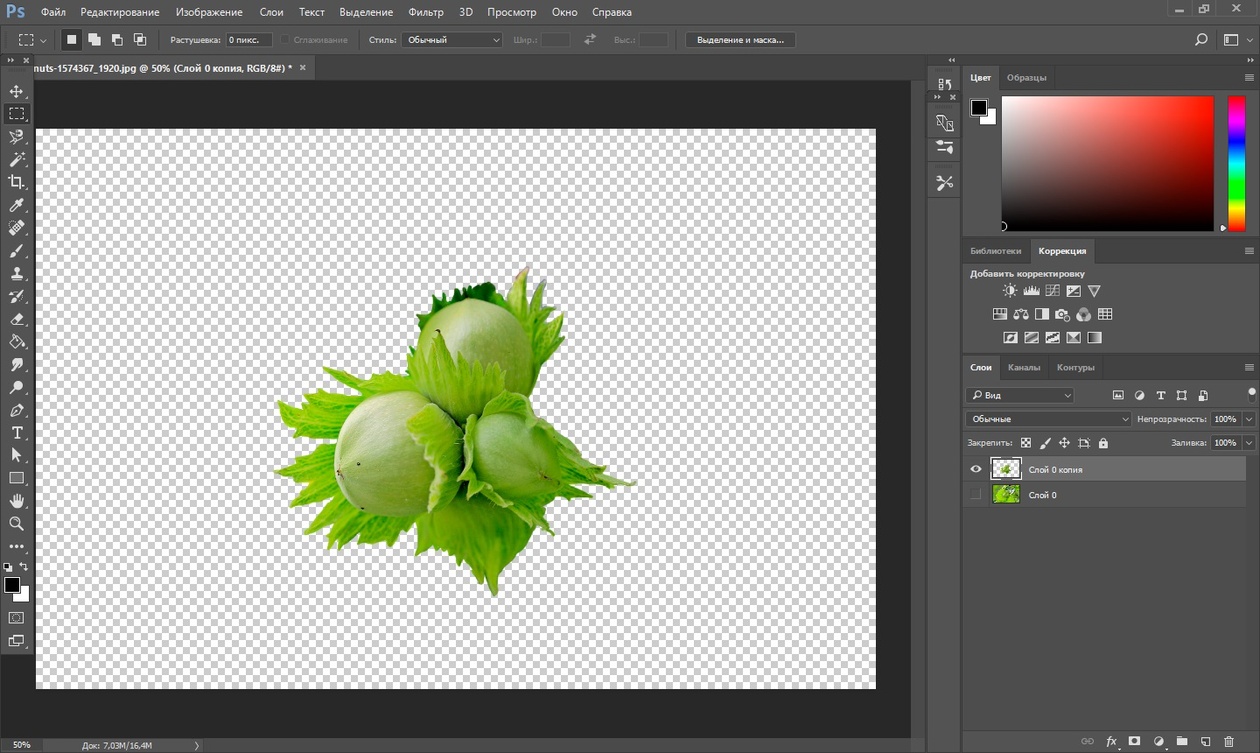 Допустим я возьму вот эту фотографию автомобиля и эту текстуру воды.
Допустим я возьму вот эту фотографию автомобиля и эту текстуру воды.
- Загрузите оба изображения в фотошоп, только убедитесь, чтобы слой с текстурой воды стоял выше, нежели автомобиль. И обязательно растрируйте слой с водой. Для этого нажмите на слой с водой правой кнопкой мыши и выберите пункт «Растрировать слой».
- Теперь, можете сделать слой с водой невидимым, нажав на глаз. На данном этапе он нам будет только мешать.
- Далее, нам нужно выделить сам автомобиль любым удобным инструментом. Я предпочитаю работать с . Попробуйте тоже им воспользоваться. Для начала выделите абсолютно всю машину за исключением колес. Не забывайте про увеличение масштаба (CTRL и + ), чтобы выделение было более точным.
- Наверняка будут какие-то детали, которые не нуждаются в наложении текстуры. Нам ух нужно будет удалить. Для этого, в режиме «Магнитного лассо»
, ищем в свойствах инструмента функцию «Вычитание из выделенной области»
.

- А теперь спокойно выделяем внутри ненужные объекты, такие как стекла, дверные ручки, бампер и т.д. Не переживайте. У вас ничего не сбросится.
- Далее, жмем внутри нашей выделенной области правую кнопку мыши и выбираем «Скопировать»
на новый слой. У вас прямо над слоем с автомобилем создастся новый слой только с корпусом авто, который мы выделили. Выделение теперь можно снять путем нажатия комбинации CTRL+D .
- Теперь, нам нужно будет сделать скопированный на новый слой корпус черно-белым. Это важно. Для этого вы можете воспользоваться . Но я рекомендую вам пойти в меню «Изображение»
— «Коррекция»
— «Черно-белое»
. Как видите, корпус стал Ч/Б, а все остальное осталось прежним.
- Теперь, активируем выделение нашего корпуса. Для этого идем на слой с черно-белой деталью и зажав клавишу CTRL нажимаем на миниатюру слоя. При наведении у вас должен будет смениться курсор.
- А теперь вступает в ход изображение воды. Не снимая выделения жмем на глазик, активируя отображение текстуры.
 После этого инвертируем выделение, нажав комбинацию клавиш SHIFT+CTRL+I . После успешной операции вы должны будете увидеть выделение по периметру холста.
После этого инвертируем выделение, нажав комбинацию клавиш SHIFT+CTRL+I . После успешной операции вы должны будете увидеть выделение по периметру холста. - Теперь, находясь на слое с водой, жмем на клавишу DELETE , чтобы удалить всё, что не входит в выделенную область. Далее выделение можно снять (CTRL+D ). Как видите, теперь вода покрывает корпус, но выглядит как-то неестественно. Это решимо.
- Вам нужно будет выбрать в параметрах наложения «Перекрытие»
или «Мягкий свет»
. Тогда вы удивитесь, как преобразилась ваша машинка.
Выглядит как по-настоящему.
Причем, если поиграться с яркостью или цветовым тоном (CTRL+U ), то можно рассмотреть различные интересные вариации преображения. Просто поставьте галочку на режим «Тонирование» и двигайте ползунки.
Подобные эффекты наложения вы можете проделывать не только с автомобилями, но и с любыми другими предметам и объектами.
Накладываем текстуры на текст
А вот, чтобы наложить текстуру в фотошопе на текст, нужно делать уже совершенно другие действия.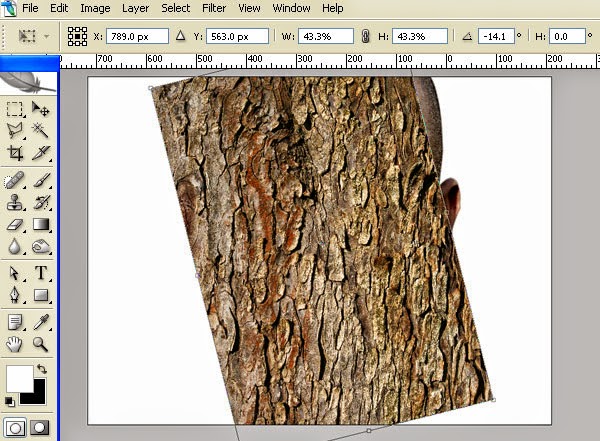 Никаких картинок скачивать не нужно, а вот наборы узоров не помешало бы. Но в фотошопе есть несколько стандартных наборов. Поэтому сначала мы рассмотрим их, а потом научимся скачивать новые.
Никаких картинок скачивать не нужно, а вот наборы узоров не помешало бы. Но в фотошопе есть несколько стандартных наборов. Поэтому сначала мы рассмотрим их, а потом научимся скачивать новые.
Как видите, получилось довольно интересно.
Но не все знают, что это не весь набор. Если вы при выборе узора нажмете на шестеренку, то вы сможете выбрать один из существующих наборов. Там выбор гораздо интереснее. Кроме того, вы сможете увеличивать и уменьшать масштаб узора, чтобы выявить, как будет лучше.
Вот, например, я поставил природный узор.
Как загрузить новый узор?
Естественно, стандартными узорами особо не обойдешься, поэтому мы с вами загрузим новые. Для этого нам понадобятся так называемые наборы в формате PAT . Найти их несложно. Достаточно в любой поисковой системе вбить что-нибудь вроде «Скачать узоры для фотошопа pat» . Ну а если лень, можете взять их отсюда. Тут полно интересных наборов.
- После того, как мы скачали набор с узорами распакуйте архив.

- Далее, зайдите в фотошоп и выберите меню «Редактирование» — «Наборы» — «Управление наборами» .
- В открывшемся окне из выпадающего меню «Тип набора» выберите «Узоры» . После этого жмем на кнопку «Загрузить» .
- Нам откроется выбор файла в проводнике в директории «Adobe Photoshop/Presets/Patterns» . Для большего удобства рекомендую сохранить скачанные наборы именно в эту папку. После этого выберите файл с набором, который вы скачали.
Как видите, различных узоров теперь стало намного больше. И самое главное, что вы сможете накладывать эти текстуры прямо на текст точно также, как мы это делали выше.
Своя текстура на текст
Ну а если вас не устраивают наборы узоров и вы хотите наложить текстуру в фотошопе с вашей картинкой или фото, то и это вы можете запросто сделать. На самом деле я не буду повторяться, потому что по сути весь процесс идентичен с тем, как мы натягивали фон на автомобиль. Но здесь всё еще легче, так как не придется отключать видимость слоя и пользоваться инструментами выделения.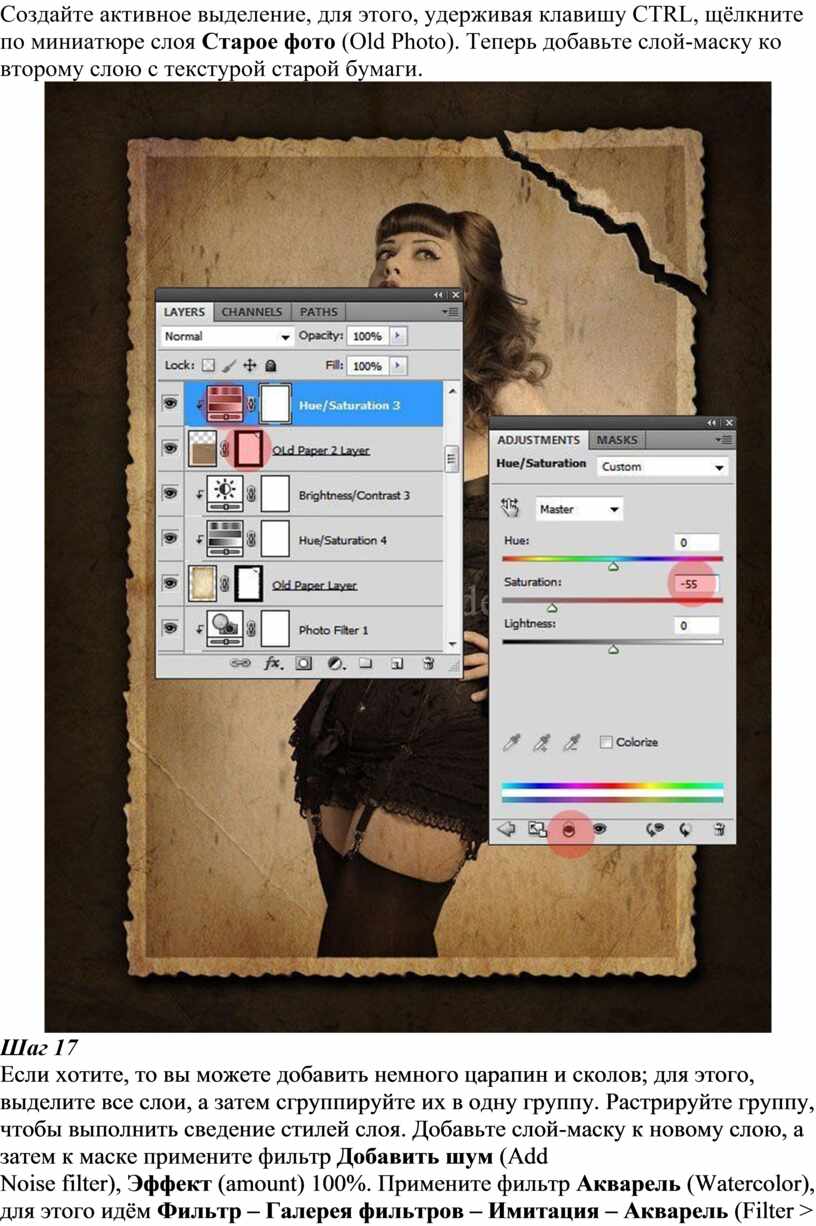
То есть всё сводится к следующим шагам:
Всё просто. Теперь ваш текст обладает уникальной обложкой. Здорово, правда?
Конечно, если вы хотите глубоко изучить фотошоп и научиться им хорошо пользоваться за считанные недели, то рекомендую вам посмотреть эти потрясные видеоуроки . Благодаря им вы будете щелкать фотошоп словно орешки.
Ну а на этом я свою сегодняшнюю статью заканчиваю. Надеюсь, что она была вам интересна. Ну а вам я рекомендую подписаться на мой блог и вступить в мои паблики в социальных сетях, чтобы не пропустить выхода новой интересной статьи. Удачи вам. Пока-пока!
С уважением, Дмитрий Костин.
В этом уроке я покажу, как создать фотоманипуляцию с девушкой. Для создания этого эффекта мы будем использовать несколько текстур льда, параметры наложения и корректирующие слои.
Примечание: этот урок был выполнен в версии Photoshop CC, поэтому некоторые скриншоты могут различаться. Некоторые кисти эксклюзивны для версии Photoshop CS6.
Финальное изображение:
Шаг 1
Создайте новый документ размером 700px * 1020px (Файл — Новый) (Ctrl + N ) . Откройте папку с ледяной текстурой, выберите вот эту текстуру, откройте ее в Фотошопе и выделите часть:
Скопируйте (Ctrl + C ) и вставьте (Ctrl + V ) выделенную область в новый документ.
К этой текстуре примените корректирующий слой Черное и белое (black and white):
Теперь ледяная текстура выглядит так:
Шаг 2
Откройте изображение девушки и выделите ее верхнюю часть. Скопируйте (Ctrl + C ) и вставьте (Ctrl + V ) выделенную область в рабочий документ, уменьшите (Ctrl + T ) и разместите по центру документа:
К слою с девушкой добавьте корректирующий слой Черное и белое (Black and White) с обтравочной маской:
Уровни (Levels) с обтравочной маской.
Корректирующий слой Кривые (Curves) с обтравочной маской:
Результат:
Шаг 3
Начнем добавлять лед вокруг девушки. Откройте изображение айсберга и выделите часть:
Скопируйте (Ctrl + C ) и вставьте (Ctrl + V ) выделенную часть льда в рабочий документ, уменьшите ее размер и поверните (Ctrl + T ) . Край айсберга должен располагаться на ноге девушки:
К слою с айсбергом добавьте обтравочную маску и примените корректирующий слой Черное и белое (Black and white):
Также, добавьте корректирующий слой Уровни (Levels):
Ластиком маленького размера (Е) сотрите края айсберга, чтобы сделать плавный переход к телу девушки.
Шаг 4
К нижней части тела девушки добавьте еще один кусок льда. Вернитесь к изображению айсберга, выделите еще один кусок льда и поместите его в рабочий документ.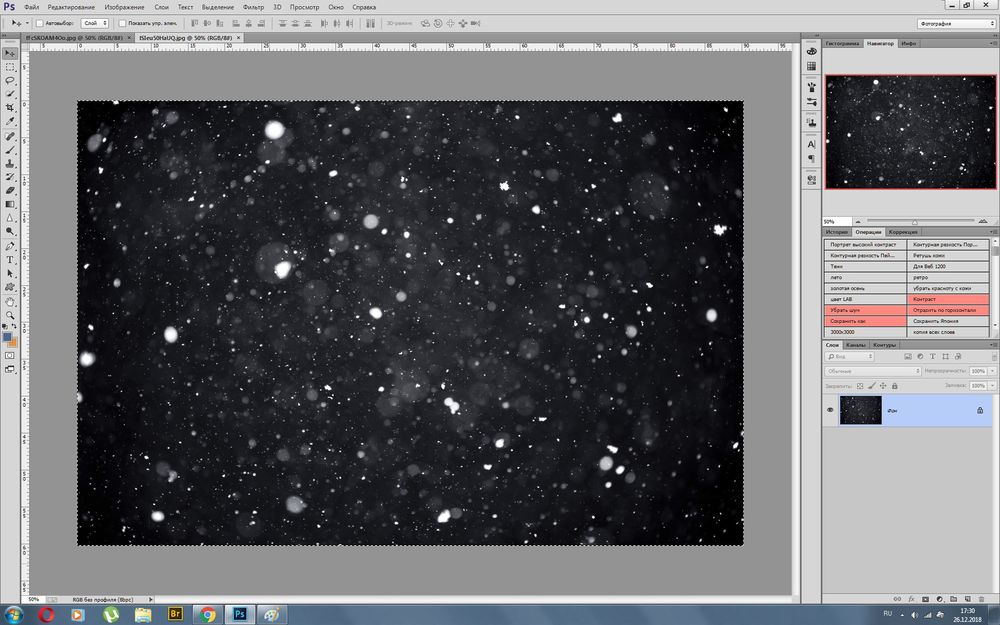
Уменьшите размер нового слоя со льдом (Ctrl + T ) , отразите его по горизонтали (Редактирование — Трансформирование — Отразить по горизонтали) и поместите его на нижнюю часть тела модели:
К только что добавленному слою со льдом добавьте корректирующие слои с обтравочными масками. Для начала, добавьте корректирующий слой Черное и белое (Black and White):
Теперь добавьте корректирующий слой Уровни (Levels):
Результат:
Шаг 5
Вокруг девушки добавьте небольшие куски льда. Вернитесь к изображению айсберга и выделите его небольшую часть& Скопируйте (Ctrl + C ) и вставьте (Ctrl + V ) выделенную часть айсберга в рабочий документ.
Поверните слой со льдом и уменьшите его (Ctrl + T). Примените корректирующий слой Черное и белое (black and white), чтобы удалить цвет. Разбросайте слои со льдом по всему документу.
Шаг 6
Добавим еще больше льда в наш дизайн. Откройте вот эту ледяную текстуру и выделите ее небольшую часть:
Скопируйте (Ctrl + C ) и вставьте (Ctrl + V ) выделенную часть в рабочий документ, уменьшите (Ctrl + T ) и расположите, как показано на скриншоте:
К этому слою со льдом примените корректирующий слой Уровни (levels) с обтравочной маской:
Результат:
Шаг 7
Вернитесь к текстуре льда, которую использовали в шаге 6 и инструментом Прямолинейное лассо (polygon Lasso tool) выделите часть:
Скопируйте (Ctrl + C ) и вставьте (Ctrl + V ) выделенную часть в рабочий документ и примените корректирующий слой Уровни (levels).
Как добавить текстуры к фотографиям в Photoshop
Описание учебного пособия
Придайте свадебной фотографии романтический вид, добавив винтажный, выветренный вид.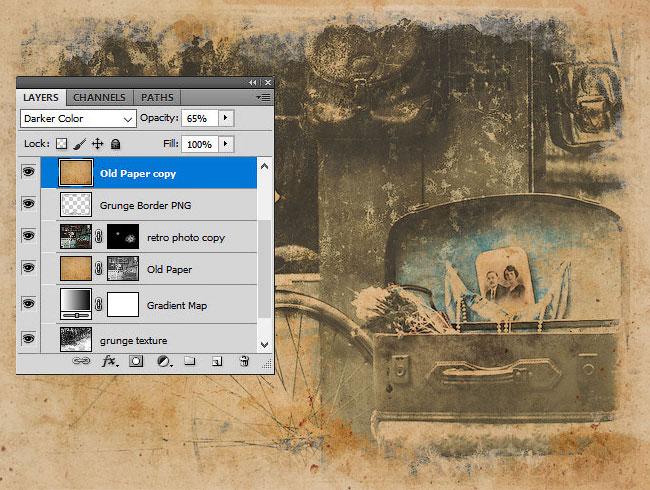 Добавьте зернистости и гранжа в обложку альбома, добавив потертости и царапины. Помогите компании выделиться, добавив тему и характер к ее логотипу. Добавление текстур часто может быть отличным завершающим штрихом при создании запоминающихся изображений, и в этом уроке мы покажем вам, как это сделать. В дополнение к образцу изображения мы добавили две пользовательские текстуры, которые вы можете использовать, чтобы экспериментировать со своими фотографиями!
Добавьте зернистости и гранжа в обложку альбома, добавив потертости и царапины. Помогите компании выделиться, добавив тему и характер к ее логотипу. Добавление текстур часто может быть отличным завершающим штрихом при создании запоминающихся изображений, и в этом уроке мы покажем вам, как это сделать. В дополнение к образцу изображения мы добавили две пользовательские текстуры, которые вы можете использовать, чтобы экспериментировать со своими фотографиями!
Если они вам нравятся, попробуйте наш эксклюзивный пакет текстур от пыли и царапин!
Добавляйте текстуры к вашим фотографиям за секунды!
Добавление текстур может придать изображению совершенно иное ощущение.Вам решать, когда использовать текстуру, но это можно сделать практически с любым типом фотографий, и есть бесчисленное множество типов текстур, которые можно попробовать!
Применять текстуры в Photoshop невероятно просто! После того, как текстура загружена как слой в документ Photoshop, просто измените Режим наложения на Экран.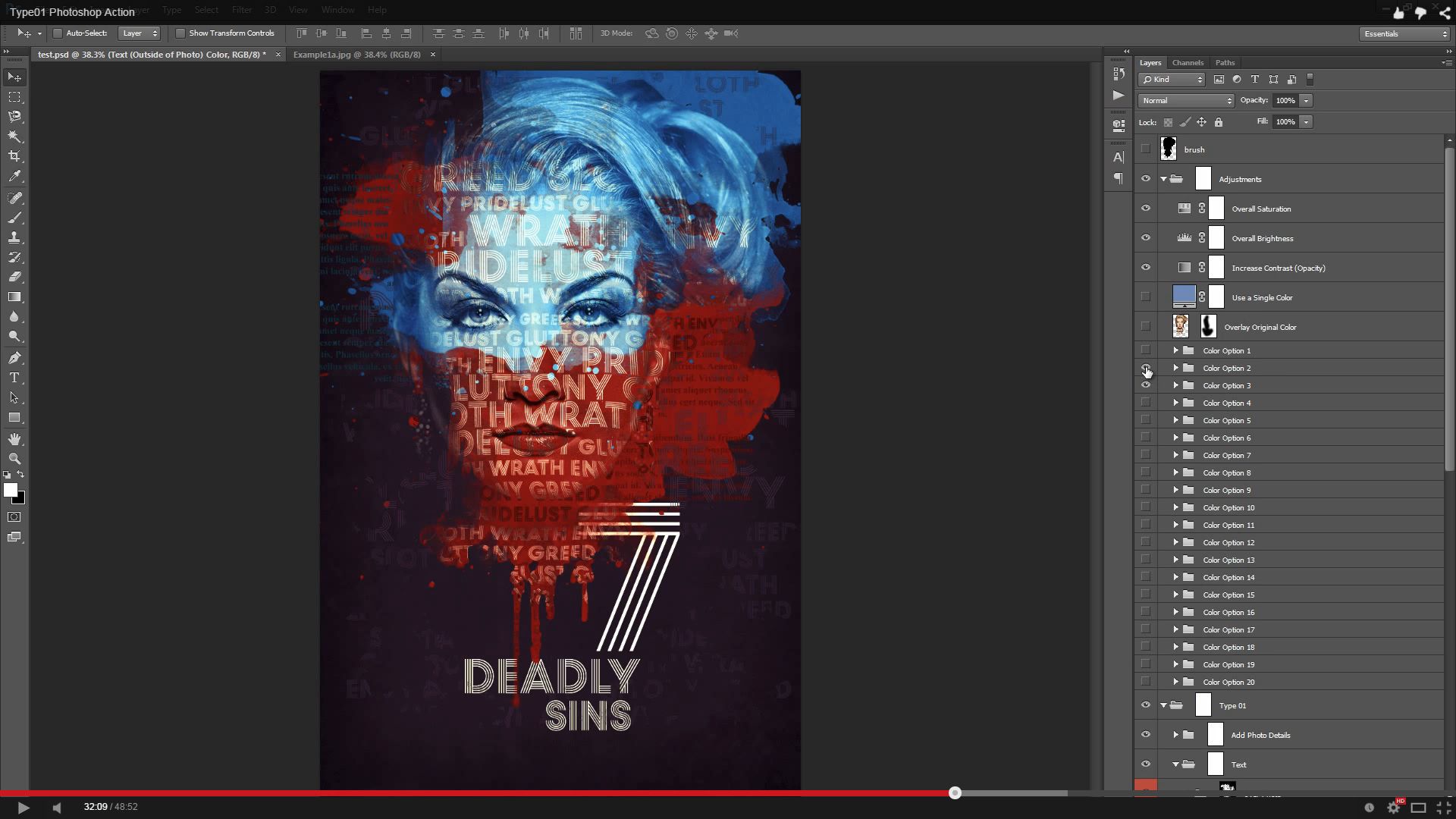 Для дальнейшего уточнения используйте текстуру в сочетании с масками слоя, обтравочными масками и такими инструментами, как Blend If, чтобы получить именно тот вид, который вам нужен! Вы даже можете комбинировать несколько текстур на фотографии, чтобы сделать ее еще более уникальной.
Для дальнейшего уточнения используйте текстуру в сочетании с масками слоя, обтравочными масками и такими инструментами, как Blend If, чтобы получить именно тот вид, который вам нужен! Вы даже можете комбинировать несколько текстур на фотографии, чтобы сделать ее еще более уникальной.
Пошаговое руководство
Загрузить образец изображения и текстур
СкачатьОткройте образцы изображений и текстур в Photoshop
Сначала поместите Photo Scratches-1.jpg, Photo Scratches-2.jpg и Как добавить текстуры в Photoshop.jpg в Photoshop, выбрав «Файл» и «Открыть»… или перетащив файлы в рабочее пространство.
Чтобы применить текстуру к основной фотографии, выберите инструмент «Перемещение», который находится на панели инструментов в левой части рабочего пространства.Инструмент «Перемещение» является самым первым элементом на панели инструментов и имеет четыре стрелки, указывающие в разных направлениях. Удерживая SHIFT, щелкните и перетащите оба текстурированных изображения на основное изображение. Текстурированные слои должны отображаться как верхние слои.
Текстурированные слои должны отображаться как верхние слои.
Добавьте текстуру к фотографии
Когда выбрано основное изображение, нажмите F для перехода в полноэкранный режим на клавиатуре, чтобы просмотреть только основное изображение с текстурами.
Если текстурированные изображения больше основного изображения, нажмите CMD или CTRL + T и удерживайте SHIFT, щелкая и перетаскивая мышь.
Чтобы сохранить соотношение сторон при изменении размера, удерживайте SHIFT + OPTN или ALT, щелкните и перетащите мышь, пока слой не будет подогнан.
Применение режима наложения экрана к слою текстуры
Найдите панель слоев в правой части рабочего пространства. На панели слоев режим наложения в настоящее время установлен на Нормальный. Измените Режим наложения с Нормального на Экран, чтобы удалить темный фон текстурированного слоя. Когда объект светится на темном фоне, используйте режим наложения экрана, при котором темные области исчезают, а светлые — видны.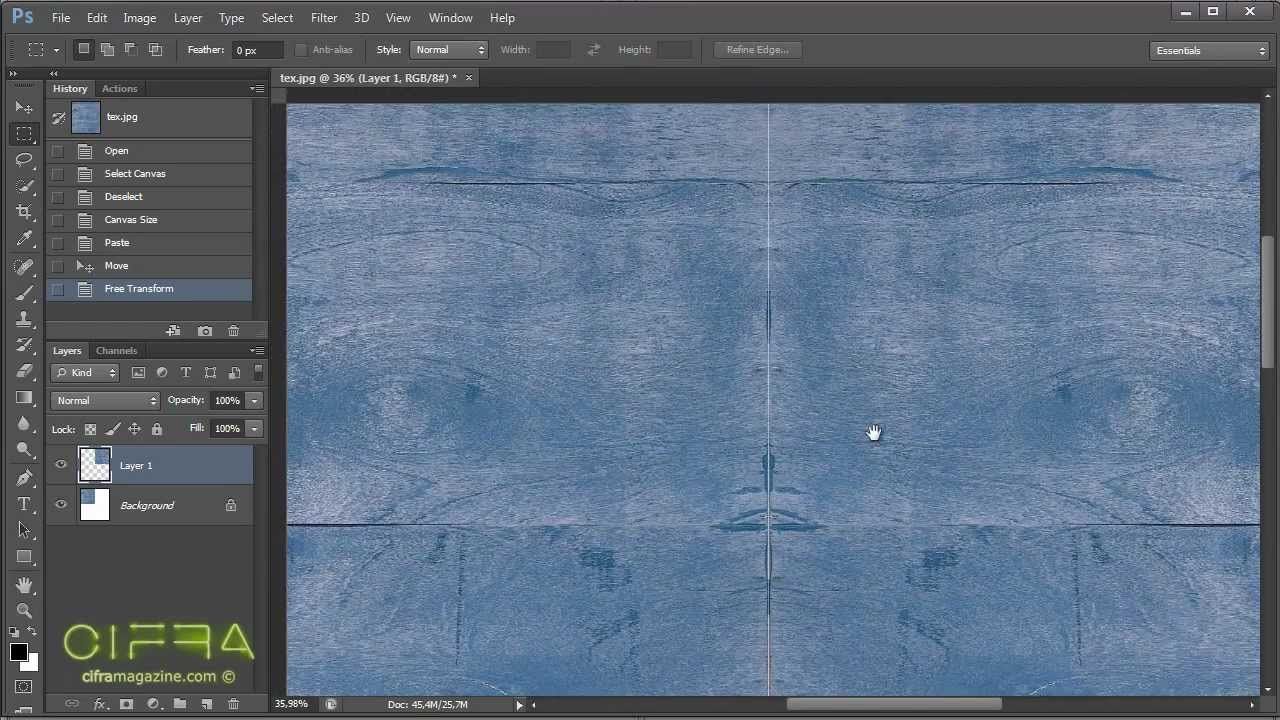 В этом случае темный фон исчезнет, но белые текстуры останутся на изображении.
В этом случае темный фон исчезнет, но белые текстуры останутся на изображении.
Чтобы внести изменения в текстурированный слой, добавьте уровни, нажав CMD или CRTL + L.
Обратите внимание, что окно «Уровни» показывает, сколько светлых и темных аспектов присутствует в изображении. Под графиком входных уровней находятся три небольших ползунка, по одному слева, посередине и справа. Если перетащить крайний левый ползунок влево или вправо, текстурированный слой станет темнее или светлее.При этом текстурированный фон становится темнее, и исходное изображение становится более заметным. Для этого слоя переместите левый ползунок вправо на 17 и нажмите ОК.
Добавить вторую текстуру для разнообразия
Теперь примените те же шаги для слоя 2, что и для слоя 1. Найдите слой 2 на вкладке «Слои» и сделайте его видимым. Как и раньше, измените режим наложения с нормального на экранный.
Чтобы внести какие-либо изменения в слой 2, загрузите корректирующий слой уровней, нажав CMD или CRTL + L.
Измените левый ползунок на 16 и нажмите OK.
Примените маску слоя и растушуйте
Обратите внимание на то, что на слое 2 есть несколько царапин, пересекающихся с основным фокусом изображения. Чтобы настроить слой, добавьте маску слоя, которая позволяет изменять выбранный слой без полного удаления информации. Чтобы добавить маску слоя, найдите нижнюю часть панели слоев и щелкните прямоугольник с кругом посередине. Этот символ представляет маску слоя. Имейте в виду, что независимо от того, какой слой выбран, к изображению будет добавлена маска слоя.
После того, как маска слоя добавлена к выбранному слою, обратите внимание на белое поле рядом со слоем 2 на панели слоев.
Чтобы временно стереть аспекты выбранного слоя, нажмите B на клавиатуре, чтобы выбрать инструмент «Кисть» на панели инструментов.
Теперь, чтобы убедиться, что вы рисуете на маске слоя, выберите белое поле рядом с изображением на панели слоев.
Обратите внимание на две цветные рамки в нижней части панели инструментов.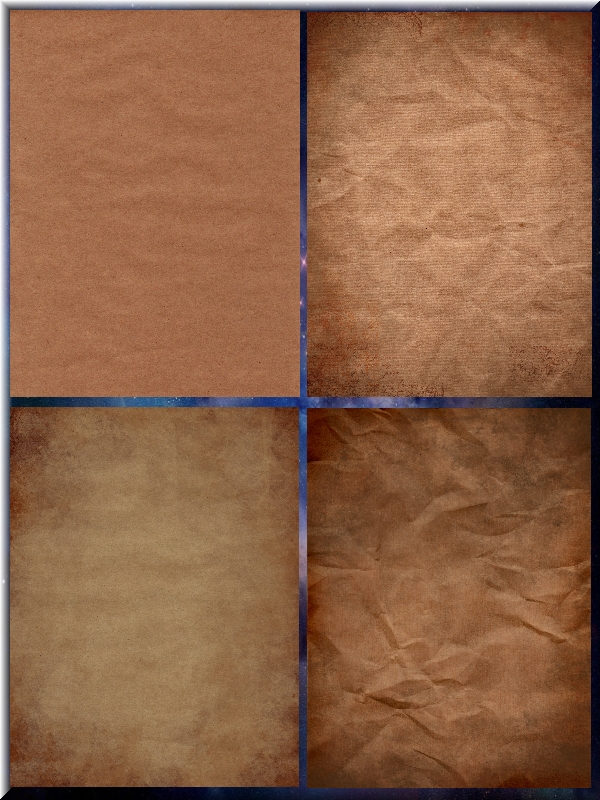 Цвет сверху представляет цвет переднего плана, а цвет позади него представляет цвет фона.
Цвет сверху представляет цвет переднего плана, а цвет позади него представляет цвет фона.
Чтобы изменить цвета, дважды щелкните поле цвета переднего плана или фона. В зависимости от того, какой из них был выбран, появится окно выбора цвета (цвет переднего плана) или окно выбора цвета (цвет фона). Выберите черный цвет в качестве цвета переднего плана и белый в качестве цвета фона. После того, как вы выбрали цвет и для переднего плана, и для фона, нажмите OK.
Включив инструмент «Кисть», обратите внимание на различные способы настройки инструмента «Кисть» в верхней части рабочего пространства.В этом случае установите Brush Mode на Normal, а Flow на 20%. Выбор меньшего числа для Flow — отличный способ смешать эффект.
Чтобы скрыть текстуру, покрывающую объект на изображении, раскрасьте, используя черный цвет. Чтобы показать скрытую текстуру, нажмите X на клавиатуре, чтобы переключить цвета и закрасить белым. Обратите внимание, что маска слоя показывает, где было нарисовано черное или белое.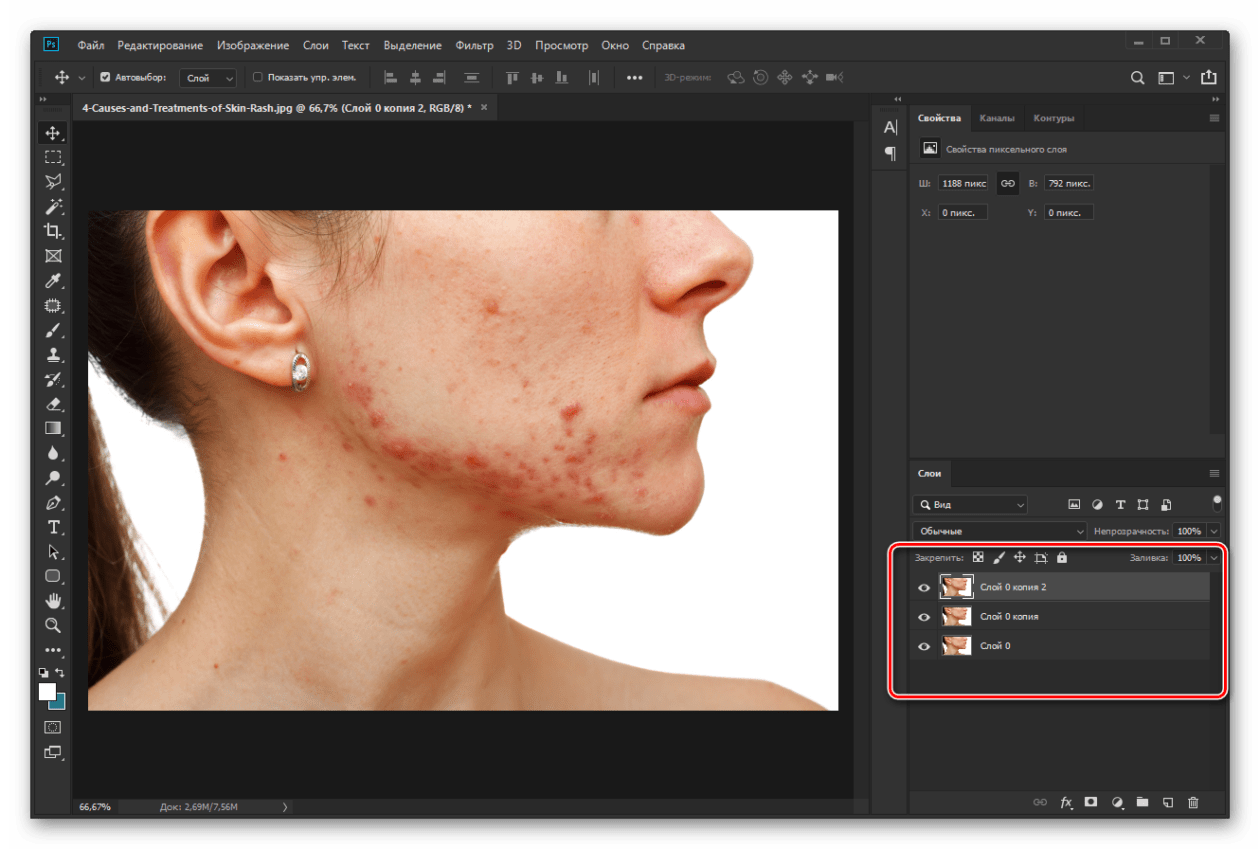
Добавить цвет на слой текстуры
Предоставляемые текстуры черно-белые, но оттенок / насыщенность позволяет добавить цвет к вашей текстуре.
Сначала отключите слой 2 на панели слоев и выберите слой 1.
Нажмите CMD или CTRL + U на клавиатуре, чтобы выбрать оттенок / насыщенность. Должно появиться окно «Цветовой тон / насыщенность» с набором различных параметров для применения цвета к выбранному слою.
В этом случае убедитесь, что в правом нижнем углу окна установлен флажок Colorized.
Попробуйте переместить ползунок под Hue и обратите внимание, как ползунок перемещает изменения цвета в текстурированном слое. Чтобы сделать изображение более теплым, выберите оранжевый оттенок или введите 27 рядом с полем «Оттенок».
Установите ползунок «Насыщенность» на 18 и нажмите «ОК».
Чтобы увидеть до и после текстурированного слоя, нажмите CTRL или CMD + C. При добавлении цвета текстура лучше смешивается с изображением.
Обратите внимание, как цвет лучше сочетается с изображением.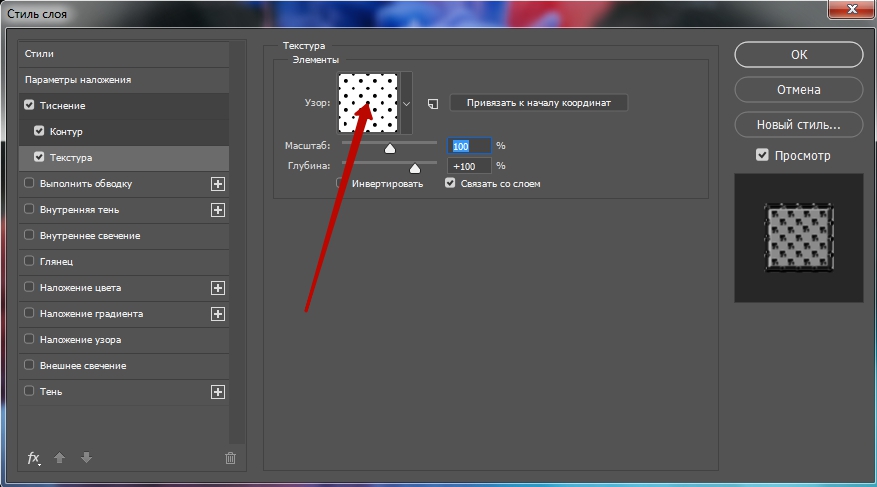
Добавить текстуру к логотипу в Photoshop
Чтобы добавить текстурированный слой к логотипу, перейдите в меню «Файл» и затем нажмите «Открыть…».
Выберите «Текстуры» на Logo.tif и нажмите «Открыть» в правом нижнем углу окна.
Теперь перенесите текстурированные слои на слой с логотипом, удерживая SHIFT и щелкнув и перетащив, используя инструмент «Перемещение».
Чтобы изменить размер текстурированного слоя, нажмите CMD или CTRL + T и, удерживая SHIFT, щелкните и перетащите, пока текстура не будет соответствовать изображению.
Чтобы сохранить соотношение сторон, удерживайте SHIFT + OPTN или SHIFT + ALT и щелкните и перетащите, чтобы уменьшить масштаб.
Используйте обтравочную маску, чтобы применить текстуру к логотипу
Чтобы применить текстурированный слой только к логотипу, а не ко всему изображению, используйте обтравочную маску.
Отмените выбор видимости на уровне 3 на панели слоев.
Щелкните правой кнопкой мыши слой 2 и выберите «Создать обтравочную маску». Обратите внимание, что текстурированный слой виден только поверх центра.
Обратите внимание, что текстурированный слой виден только поверх центра.
Теперь сделайте слой 3 видимым, щелкнув пустое поле слева от слоя 3.
Чтобы добавить обтравочную маску к слою 3, просто щелкните правой кнопкой мыши и выберите «Создать обтравочную маску».
Используйте инструмент «Перемещение», чтобы переместить текстурированный слой в желаемое место.
Измените режим наложения текстур на экран
Затем перейдите в режим наложения и измените режим наложения с нормального на экранный для слоя 3 и слоя 2.Теперь текстурированный слой находится поверх нашего винтажного логотипа.
Чтобы изменить размер текстурированного слоя, нажмите CMD или CTRL + T и, удерживая SHIFT, щелкните и перетащите.
Отрегулируйте уровни для изменения видимости
Чтобы отрегулировать уровни, нажмите CMD или CRTL + L, сдвиньте левый ползунок входных уровней до 30 и нажмите OK.
При этом темные участки становятся темнее, а слой становится менее заметным.
Поверните текстуру, нажимая CMD или CRTL + T, пока не получите желаемое.
Расположите панель слоев и уменьшите непрозрачность до 34%.
Как добавить текстуру к фотографиям в Photoshop (шаг за шагом!)
Текстуры придают вашим фотографиям глубину и тактильный элемент. Они могут добавить визуального интереса к обычной фотографии и заставить ваши изображения всплывать со страницы. Добавить текстуру в фотошопе несложно. Когда вы знаете эти четыре шага, творческие возможности безграничны.
Пейзаж с наложениями текстуры.Что такое текстура?
Текстурные наложения — это фотографии, которые сочетаются с вашими изображениями.Текстурное изображение не имеет сюжета и часто состоит только из детализированного узора. Текстура — это изображение, которое акцентирует внимание на тактильных элементах нашего мира. Они могут быть грубыми, гладкими, нечеткими или блестящими. Они могут быть абстрактными или иметь опознаваемый предмет. Как только вы начнете их видеть, вы найдете возможности повсюду вокруг себя.
Файлы наложения текстур легко найти. Найдите на таких сайтах стоковой фотографии, как Dreamstime, тысячи вариантов. Многие из них можно использовать бесплатно.
Вы также можете создавать свои собственные файлы текстур.В природе есть текстуры в коряге или педалях цветка. Текстурами могут быть стена с граффити, ржавый забор или бетонный тротуар. Используйте макрообъектив, чтобы приблизиться. Найдите абстрактные узоры, которые мы обычно не видим невооруженным глазом.
Четыре изображения текстуры, сделанные во время прогулки по мосту: вода, грязь, граффити на бетоне и граффити на ржавом металле.Многие приложения для смартфонов создают узоры или используют генератор фракталов для создания красочных узоров. Вы также можете использовать множество фильтров Photoshop для создания фона из существующих изображений.
Паттерн создан с помощью фрактального генератора.Как добавить текстуру в Photoshop
Для добавления текстуры в Photoshop вам понадобится фотография и изображение текстуры. Не беспокойтесь, если файл текстуры меньше вашего основного изображения. Мы изменим его размер. Ваш основной образ может быть любым. Текстуры хорошо работают с изображениями, которые еще не слишком загружены и имеют некоторое пространство вокруг объекта.
Не беспокойтесь, если файл текстуры меньше вашего основного изображения. Мы изменим его размер. Ваш основной образ может быть любым. Текстуры хорошо работают с изображениями, которые еще не слишком загружены и имеют некоторое пространство вокруг объекта.
Шаг 1. Откройте изображения в Photoshop
Откройте основное изображение и изображение текстуры в Photoshop.Если вы работаете в Lightroom, выделите оба файла изображений и нажмите Фото> Редактировать в> Открыть как слои в Photoshop . Это откроет один документ Photoshop с двумя слоями. Один слой — это ваше основное изображение, а другой — текстура. Переименуйте слой текстуры «Текстура». Перетащите слой текстуры над основным изображением на панели «Слои», если его еще нет.
Снимок экрана рабочего пространства Lightroom, показывающий, как открыть два изображения как слои в Photoshop.
Если вы не видите панель «Слои» в правом нижнем столбце рабочей области, перейдите в раскрывающееся меню Windows.Выберите Окна> Слои (или F7).
Панель слоев в фотошопе. Перетащите слой текстуры над основным изображением.Чтобы открывать файлы непосредственно в Photoshop, сначала откройте основное изображение. Вы можете щелкнуть изображение правой кнопкой мыши и открыть его в Photoshop. Или вы можете сначала открыть Photoshop, затем выбрать File> Open и перейти к нему. Photoshop откроет большинство файлов изображений, а также PDF-файлы.
После открытия основного изображения создайте новый пустой слой. Выберите «Слой »> «Новый»> «Слой » или используйте значок нового слоя в нижней части панели «Слои».Это выглядит как прямоугольник со знаком +. Переименуйте этот слой в «Текстура» и нажмите «ОК». Найдите свой файл текстуры и перетащите его в Photoshop. Текстура скопируется на пустой слой. Следующим шагом является изменение размера текстуры, чтобы она соответствовала вашему слою изображения.![]()
Шаг 2: изменение размера слоя текстуры
Выберите слой текстуры и перейдите в раскрывающееся меню «Правка». Нажмите Правка> Свободное преобразование (Ctrl или ⌘T).Перетаскивайте углы и края, пока текстура не покроет слой изображения. Удерживая нажатой клавишу Shift при перетаскивании, вы сможете перетаскивать каждый край независимо. Щелкните галочку в верхней части рабочей области или нажмите Return или Enter.
Снимок экрана рабочего пространства Photoshop, показывающий, как открыть инструмент «Свободное преобразование» и изменить размер слоя текстуры.Также попробуйте повернуть слой текстуры для получения другого эффекта. Перейдите в меню Edit> Transform> Rotate 90 ° Clockwise . Или откройте «Свободное преобразование» и наведите курсор на угол.Курсор изменится на дугу с двумя стрелками. Щелкните и потяните за углы, чтобы повернуть изображение.
Снимок экрана рабочего пространства Photoshop, показывающий, как повернуть слой.
Изменяйте размер, пока слой текстуры не скроет ваше основное изображение. Следующим шагом будет растушевка слоев. Это откроет вашу главную фотографию и объединит слои.
Шаг 3. Измените режим наложения
Режимы наложения — это разные способы взаимодействия слоев. Режимы наложения находятся в верхней части панели «Слои».По умолчанию в раскрывающемся меню режима наложения установлено значение «Нормальный». Нет «правильного» режима наложения. При добавлении текстур популярными режимами наложения являются «Осветление», «Наложение» и «Мягкий свет». Но щелкните каждый режим наложения, чтобы увидеть, как меняется ваше изображение. Некоторые режимы наложения позволяют вашему основному изображению просвечивать больше, чем другие. Другие изменят цвета вашего изображения.
Снимок экрана панели «Слои», показывающий раскрывающееся меню режимов наложения. Сравните три режима наложения: «Мягкий свет», «Экран» и «Более темный цвет».Не беспокойтесь о деталях. Найдите режим наложения, который вам нравится. Следующий шаг — уточнить, сколько текстуры просвечивает.
Шаг 4. Уточнение наложения текстуры
Вы можете уточнить наложение текстуры, чтобы оно было видно только там, где вы хотите. В большинстве случаев мы хотим, чтобы текстура отображалась, но не перегружала основное изображение. Первое, что нужно сделать, это уменьшить непрозрачность текстурного слоя. Щелкните слой текстуры и выберите ползунок непрозрачности в верхней части панели слоев.Нет правильной непрозрачности. Попробуйте установить непрозрачность на 50%. Затем добавляйте больше или меньше прозрачности, пока не почувствуете, что баланс правильный.
Скриншот панели «Слои». Для этого изображения я выбрал режим наложения Darker Color и непрозрачность 10%.Вы также можете осветлить или удалить текстуру с частей основного изображения. Например, когда мое основное изображение содержит человека, я часто удаляю или осветляю текстуру лица. Для этого создайте маску слоя. Щелкните слой с текстурой и перейдите в Слой > Маска слоя> Показать все .Или щелкните значок маски слоя в нижней части панели слоев. Это выглядит как прямоугольник с кругом внутри.
Теперь вы должны увидеть белый прямоугольник справа от текстуры. Нажмите на маску белого слоя.
Снимок экрана панели «Слои», показывающей маску слоя. Указанный значок под панелью «Слои» создает маску слоя на выбранном слое.Выберите инструмент «Кисть» и установите его на черный цвет. Используйте мягкую кисть с непрозрачностью 40-50%. Закрасьте те места, где вы хотите удалить текстуру.Обратите внимание, что по мере рисования на маске белого слоя появляется черный цвет. Черный цвет скрывает текстурный слой. Если вы допустили ошибку и хотите снова добавить текстуру к области, переключитесь на белую кисть и закрасьте текстуру обратно. Белый цвет показывает слой. С помощью кисти с низкой непрозрачностью вы можете осветлить текстуру области, не удаляя ее полностью.
Снимок экрана панели «Слои», показывающей маску слоя. Черный цвет скрывает текстуру. Серый цвет делает текстуру более светлой.Наслоение текстур
Чтобы улучшить эффект текстуры, наложите несколько текстур на основное изображение.Вы можете добавить слой текстуры на некоторые элементы изображения и другую текстуру на другие элементы. Например, вы можете использовать один слой для фона, а другой — для элемента переднего плана.
В этом примере я добавил текстуру, состоящую из волн от воды. Это добавило больше текстуры, особенно в небе.
Заключение
Нет ограничений на количество визуального интереса, которое вы можете создать с помощью текстур. Добавить текстуру в фотошопе несложно. Даже нежная текстура делает фото интереснее.Зритель может даже не осознавать, что вы сделали для достижения богатого вида.
Режим наложения придает текстурам уникальный вид. Вы можете использовать одну и ту же текстуру на многих разных изображениях и изменять режим наложения. Результаты каждый раз будут разными. Это, плюс возможность накладывать текстуры, открывает неограниченные возможности.
С помощью текстур вы можете придать вашим изображениям вид, будто они напечатаны на бумаге или шелке. Вы можете создать выцветший винтажный вид или блестящий футуристический эффект.Текстуры наносить легко, но творческие возможности безграничны.
Дополнительные советы и рекомендации по выделению ваших изображений см. В нашем руководстве по фотографии с Wow Factor.
Как добавить текстуры в Adobe Photoshop
Ищете способы добавить глубины вашим фотографиям? Текстуры — бесценный ресурс для создания более динамичных изображений, и ими довольно легко пользоваться.
Следующий урок покажет вам, как создать привлекательное изображение, добавив несколько текстур к фону фотографии.
Шаг первый: откройте изображения в PhotoshopСначала вам нужно открыть фотографию и текстуры в Photoshop. В этом уроке мы используем исходную фотографию черники, фотографию деревянных половиц, текстуру цемента и изображение пергаментной бумаги.
Шаг второй: объедините изображения в один документ PhotoshopФотография черники и три текстуры должны быть открыты на отдельных вкладках в Photoshop. Для каждой текстуры нажмите Ctrl + A (Command + A на Mac) и Ctrl + C (Command + C), чтобы выбрать и скопировать текстуру.Затем вставьте текстуру во вкладку черники. Текстура отобразится как новый слой, и вы можете изменить размер изображения, нажав Ctrl + T (Command + T).
Шаг третий: сгруппируйте слои текстурыВыберите сразу все слои текстуры, затем щелкните слои правой кнопкой мыши и выберите «Группировать из слоев…»
Шаг четвертый: добавьте векторную маскуВыбрав «Группа 1», удерживая клавишу Option, нажмите «Добавить векторную маску».”
Шаг пятый: закрасьте слой-маскуВыберите инструмент «Кисть» и начните закрашивать фон изображения. Убедитесь, что маска слоя также выбрана; в противном случае кисть не будет работать. Постарайтесь подойти как можно ближе к центральному объекту, не закрашивая его. Это гарантирует, что фон плавно сливается с изображением.
Шаг шестой: смешайте текстурыВыберите сразу три текстуры и нажмите кнопку режима наложения.Для этого урока мы выбрали опцию «Затемнение цвета».
Шаг седьмой: отрегулируйте уровниОтрегулируйте уровни каждой текстуры, выбирая слои текстуры по отдельности и нажимая Ctrl + L (Command + L). Вы также можете настроить непрозрачность на каждом слое, чтобы получить желаемое наложение текстуры.
Как только вы закончите настройку, ваше изображение готово!
Попробуйте с этими текстурами
наложений текстур: добавление текстуры к фотографиям
Если вы когда-нибудь видели цифровую графику, которая выглядела так, как будто она имела размер, как физическое произведение искусства, значит, вы уже видели наложения текстур! Секретное оружие многих цифровых художников и фоторедакторов, текстуры придают вашей работе осязаемый вид.Они могут объединить несовпадающие цветовые градации, сделать так, чтобы ошибки в освещении выглядели преднамеренными, и сделать изображения более интересными — вроде фильтров в Instagram. Лучшая часть? Вы можете добавить текстуру к своей фотографии или другому файлу всего за несколько коротких шагов. Прежде чем мы начнем, подумайте, выиграет ли ваша работа от какого-то дополнительного измерения. Вот несколько ситуаций, в которых вам следует использовать текстуры.
- Вы работаете с комбинацией разных фотографий и боитесь, что их цвета не обязательно сочетаются друг с другом. Текстура, особенно с небольшим наложением цвета, может помочь сделать коллаж более цельным.
- Вы создали цифровую иллюстрацию, но думаете, что она выглядит слишком простой. Текстуры могут сделать цифровое искусство более сложным и профессиональным, просто добавив к работе еще один слой.
- Вы создаете документ или изображение в ретро-винтажном стиле. Для этого создано текстур! Вы попали в нужное место.
Также есть ситуации, когда вам не следует:
- Вы создаете изображение для социальной сети Instagram. Текстуры поверх мелкого текста могут выглядеть мутными, особенно если они искажены оптимизацией файлов Instagram. Редактировать фото можно, но если на графике есть мелкий текст, избегайте текстуры!
- Вы хотите, чтобы готовый дизайн выглядел современным и чистым. Текстуры не чистые; они твердые. Если хотите что-то плоское и гладкое, откажитесь от них!
- Вы анимируете / работаете с видео. Можно добавить текстуру к любым отдельным видеоресурсам, но текстура может выглядеть фальшивой, если она применяется с движущимися частями внизу.(Это правило не без исключений, поэтому сначала попробуйте его, чтобы увидеть, как оно выглядит! Но в целом видео выглядят лучше всего, когда текстура соответствует движению детали.)
Как добавить текстуру к фотографиям
- Найдите свое изображение текстуры. Текстуры часто добавляются как наложения слоев в Photoshop, хотя режимы наложения позволяют сделать это практически в любом программном обеспечении Adobe. По этой причине мы ищем простые форматы .jpeg или.png для использования. Вы можете найти текстуры в Интернете, выполнив поиск в Google Images и изменив авторские права на панели настроек. На Adobe Stock также есть масса хороших текстур. И, наконец, если вы часто используете текстуры, вы можете подумать о покупке их набора на веб-сайте, например Mextures. Если вы не знаете, что ищете, просто введите «текстуры фотошопа» или «наложения текстур» и выберите несколько из них, которые вам интересны. (Вы можете в конечном итоге использовать один или несколько вариантов.) Ищете что-то более конкретное? Вот несколько поисковых запросов, которые могут облегчить поиск нужной текстуры. Гранж: Самый распространенный тип текстуры! Выполните поиск по запросу «гранж-текстура», чтобы найти что-то немного резкое, несовершенное и грязное. Зернистость: Вместо того, чтобы добавлять слой ровной зернистости поверх изображения в Photoshop, текстура зерна делает его более естественным, делая его более резким и мягким в определенных областях. Бумага: Самый тонкий. Ищите «текстура бумаги», если вы хотите что-то заметное, но не отвлекающее. Фильм: Найдите «текстуру пленки», чтобы найти что-то, что выглядит так, как будто оно было проявлено вручную, например, старая фотография. Недостатки делают эти текстуры реалистичными и часто лестными. Pattern: Более цифровой формат, вы можете выполнить поиск по запросу «полутоновый узор», чтобы получить что-то, напоминающее комикс 90-х.
- Перетащите его в свой файл в Photoshop (или Illustrator и InDesign). Перетащите изображение в свой файл и убедитесь, что оно находится поверх всех остальных элементов.Измените размер в соответствии с пропорциями документа. (Если вы используете Photoshop, нажмите ctrl / command + T, чтобы использовать Free Transform.) Вы также можете использовать другие программы Adobe, изменив размер изображения, взяв один угол и потянув наружу.
- Измените режим наложения и отрегулируйте непрозрачность. На вашем слое Photoshop вы можете увидеть раскрывающееся окно с надписью «нормально». Это режим наложения! Мы собираемся поменять его на что-нибудь ненормальное. (Для тех, кто использует InDesign, Premiere или After Effects, режим наложения часто можно найти на панели «Эффекты» в разделе «Непрозрачность».В Illustrator это окно под названием «Внешний вид».) Ваш файл должен выглядеть так: Слой текстуры сверху, установлен ненормальный режим наложения, с непрозрачностью менее 100%. (Поскольку текстура в этом примере в основном черная, выбран режим наложения «экран».) Чтобы решить, какой режим наложения лучше, взгляните на свое изображение. Если он в основном черный, попробуйте использовать «экран». Если он в основном белый, попробуйте использовать «умножить». Если он окрашен каким-либо цветом, используйте «наложение.«Вы сразу увидите разницу! Не стесняйтесь просматривать другие режимы наложения, чтобы увидеть, есть ли другой, который может выглядеть лучше. Если результат вас устраивает, отрегулируйте непрозрачность, чтобы сделать его менее агрессивным. Установите непрозрачность на такой уровень, который позволит вам видеть добавленную текстуру на фотографии, не отвлекая ее.
- Необязательно: измените уровни, цвет и интенсивность текстуры. Если вам не нравится, как выглядит ваша текстура, вы можете отредактировать этот слой, как изображение.Нажмите ctrl / command + L, чтобы открыть панель уровней, и сдвиньте черные или белые стрелки, чтобы получить более интенсивный эффект, в зависимости от вашего режима наложения. Если ваша текстура имеет легкий оттенок, который вы хотите удалить, преобразуйте слой текстуры в черно-белый. Вы даже можете добавить маску и закрасить оттенками черного в областях, где, по вашему мнению, текстура слишком агрессивна. Эти небольшие изменения часто имеют большое значение для общего эффекта.
Хотите добавить еще больше к этому изображению или произведению искусства? Нажмите здесь, чтобы узнать, как добавить дудлы поверх изображения для редактирования, достойного Instagram.Ищете более увлекательные и простые уроки фотографии? Откройте для себя новые способы редактирования фотографий заката и создания цифрового фотоколлажа. Вы нынешний студент? Узнайте, как можно сэкономить более 60%.
Методы создания пользовательских текстур в Photoshop — Smashing Magazine
Об авторе
Стивен Г. Петрани — штатный графический дизайнер и по совместительству инструктор в Университете Брэдли в США. Ему нравится работать в Photoshop … Больше о Стивен ↬
Photoshop предназначен не только для ретуширования изображений или обработки фотографий.Его можно использовать для гораздо большего, например, для создания ваших собственных текстур — если вы знаете, где искать. В этой статье я представлю основы техник, которые помогут вам создавать собственные текстуры. Я расскажу о трех функциях Photoshop, на которые я полагаюсь при создании большей части текстур: фильтры, стили слоев и кисти. Прежде чем мы начнем, я хочу продемонстрировать важность текстур.
Текстуры повсюду — бетон тротуара, ткань на стуле, даже стеклянная (или пластиковая) поверхность экрана, на который вы сейчас смотрите.Естественно, что текстуры нравятся нам, потому что мы видим и чувствуем их каждый день. И неудивительно, почему текстуры стали таким важным элементом дизайна — настолько важным, что я хочу поделиться с вами приемами и инструментами для создания ваших собственных текстур с помощью Photoshop.
Photoshop предназначен не только для ретуширования изображений или обработки фотографий. Его можно использовать для гораздо большего, например, для создания ваших собственных текстур — если вы знаете, где искать. В этой статье я представлю основы методов, которые помогут вам создавать собственные текстуры .
Дополнительная литература по SmashingMag:
Я рассмотрю три функции Photoshop, на которые я полагаюсь при создании большей части текстур — фильтры, стили слоев и кисти. Прежде чем мы начнем, я хочу продемонстрировать важность текстур. Рассмотрим изображение ниже:
Сравнение текстур. (Просмотр большой версии)На изображении выше мы видим сцену без текстур. (Хорошо, есть одна текстура, плоский серый. Без хотя бы одной текстуры изображение не существовало бы.) Второе изображение (справа) показывает сцену полностью текстурированной (дерево на раме, пыльная столешница, ткань на стул и т. д.). Фактически, все это изображение было создано в Photoshop (без использования внешних изображений) с использованием многих методов, описанных в этой статье. Обратите внимание, что в этой статье рассказывается, как создавать текстуры, но если вы хотите узнать больше об использовании текстуры в качестве элемента дизайна, в конце статьи вы найдете дополнительные материалы для чтения.
Текстурирование с помощью фильтров
Многие до сих пор считают фильтры дешевыми уловками, не имеющими реальной применимости в Photoshop.(Я знаю, что раньше я был по ту сторону забора.) Напротив, фильтры Photoshop — это чрезвычайно мощные эффекты, которые при правильном использовании могут дать потрясающие результаты. Если фильтры не являются частью вашего обычного рабочего процесса Photoshop, я рекомендую вам еще раз взглянуть на эти недооцененные эффекты и использовать приведенные ниже советы, чтобы начать работу.
Применение фильтра к фильтру
Никто никогда не говорил, что можно применить только один фильтр. Вместо этого попробуйте добавить второй, третий или больше. Поэкспериментируйте с несколькими фильтрами и посмотрите, как они взаимодействуют друг с другом для создания новых эффектов.Панель «Галерея фильтров» ( Фильтр → Галерея фильтров ) даже имеет стек фильтров, где вы можете предварительно просмотреть, как несколько фильтров работают вместе. На изображении ниже показано, как фильтр Craquelure становится намного интереснее, просто применяя его к фильтру Reticulation через галерею фильтров.
Давайте еще раз посмотрим, как некоторые фильтры работают вместе для создания пользовательских текстур.На изображении ниже показан базовый пример этого.
Грубая текстура, созданная с помощью нескольких фильтров. (Просмотр большой версии) На изображении ниже показаны шаги, необходимые для воссоздания этой текстуры. Текстура начинается с чистого холста (слева). Добавление фильтра шума ( Фильтр → Шум → Добавить шум ) (в центре) вносит случайность в сцену и создает хорошую основу для следующего фильтра. Поскольку фильтры работают, манипулируя пикселями на слое, порядок, в котором вы применяете фильтры, важен.Итак, применяя фильтр Emboss ( Filter → Stylize → Emboss ) поверх фильтра Noise, создается новая текстура (справа).
Более того, некоторые фильтры просто дают лучшие результаты при более чем однократном применении. Рассмотрим изображение ниже обведенной сетки. Применение фильтра Spherize ( Filter → Distort → Spherize ) дает только умеренный результат (средний). Однако повторное применение создает более правдоподобную сферу (справа).
Совет: Преобразуйте слой в смарт-объект перед применением фильтра, чтобы включить смарт-фильтры. Смарт-фильтры не разрушают и редактируются «на лету».
Поэкспериментируйте с различными комбинациями фильтров, чтобы увидеть, как они взаимодействуют друг с другом. Вскоре вы сможете предсказать, как фильтр может работать с другим фильтром для создания определенного эффекта. Перейдем к следующему совету.
Некоторые фильтры: естественная мозаика
Создание мозаичных текстур, хотя и желательно, часто требует много времени и усилий — почему бы не позволить Photoshop сделать большую часть работы за вас? Некоторые фильтры (например, «Облака» и «Шум») будут естественным образом мозаичными, если размер документа будет кратным 2 (например, 256 × 256, 512 × 512, даже 512 × 1024).Если вы начнете с одной из этих текстур в качестве основы и будете строить поверх нее, вы обнаружите, что можете быстро создать несколько сложных текстур, которые мозаичны, с минимальными усилиями или без них. На изображении ниже показан пример текстуры, созданной с использованием фильтра «Облака» в качестве отправной точки.
Текстура дерева, созданная с использованием фильтра «Облака» в качестве основы. (Просмотр большой версии) Как уже говорилось, эта текстура начинается с фильтра «Облака» ( Фильтр → Рендеринг → Облака ), применяемого к документу размером 1024 × 1024 пикселей.Подобно шуму, фильтр «Облака» обеспечивает некоторую случайность, которая хорошо работает с другими фильтрами.
На этом этапе мы можем изменять размеры изображения, не нарушая его возможности мозаичного размещения. Следовательно, регулируя размер с помощью меню Image → Image Size , мы можем сжать текстуру, сохраняя ее мозаичной (слева). Теперь, если мы добавим эффект постеризации ( Изображение → Коррекция → Постеризация ), мы сможем разбить текстуру на несколько оттенков серого с более определенными краями (в центре).Фильтр «Найти края» (Фильтр → Стилизация → Найти края, ) изолирует только эти края, создавая начало рисунка текстуры древесины (справа).
Чтобы узнать весь процесс создания этой текстуры, ознакомьтесь с моим руководством «Пользовательская текстура дерева в Adobe Photoshop».
Текстурирование с помощью стилей слоя
Стили слоя — это еще один способ добавить текстуру в сцену. Они предлагают дополнительные возможности для украшения содержимого слоя.Всегда полезно поэкспериментировать с каждым параметром на панели стилей слоя, чтобы узнать, как они работают. Ниже приведены некоторые приемы, которые я использую при работе со стилями слоев.
Режимы наложения
При создании текстур в Photoshop режимы наложения делают именно то, что они говорят: смешивание. Несколько слоев текстур могут плавно сливаться в одну сложную текстуру, как показано ниже:
Текстура на столешнице была создана путем наложения нескольких текстур. (Просмотр большой версии)Совет: Работа с текстурами в градациях серого при использовании режимов наложения значительно упрощает управление наложением (цвет всегда можно добавить позже).
Когда вы пытаетесь создать сложные текстуры, выбить их с одной попытки может быть сложно. Вместо этого попробуйте разбить сложную текстуру на набор более простых суб-текстур. Рассмотрим текстуру столешницы на четырех изображениях ниже. Каждое изображение представляет собой простую текстуру, которая была смешана с другими для создания более сложной окончательной текстуры.
Текстура на столешнице была создана путем наложения нескольких текстур. (Просмотр большой версии)Параметры «Расширенное наложение» и «Смешать, если»
Использование стилей слоя может быть очевидным выбором, но многие люди часто игнорируют раздел «Расширенное наложение» на панели стилей слоя по умолчанию.На виду скрыты некоторые из наиболее эффективных вариантов смешивания. Здесь вы можете решить, как маска слоя повлияет на стиль: скроет ли она стиль слоя или ограничит его только видимой частью слоя? Внизу меню находятся ползунки «Смешать, если». Эти ползунки могут легко создавать сложные эффекты наложения.
Панель Layers Style содержит часто упускаемые из виду параметры «Advanced Blending» и «Blend If». (Просмотр большой версии)Сделайте изображение ниже. Глянцевая текстура краски была создана с минимальными усилиями с помощью ползунков «Растушевка, если».
Изображение кисти, созданное с помощью различных техник в Photoshop. (Просмотр большой версии)Ползунки «Смешать, если» управляют тем, как слой смешивается со слоями под ним, как показано на изображениях ниже. Первоначальный слой краски (слева) кажется слишком плоским, но имеет достаточно вариаций, чтобы позволить ползункам «Смешать, если» работать. Затем широкие области белого цвета закрашиваются на новый слой (справа), чтобы определить, где будет происходить смешивание. Регулировка ползунков «Растушевка, если» белого слоя приведет к появлению глянцевого эффекта на изображении выше.
Шаги по созданию глянцевой текстуры. (Просмотр увеличенной версии) Совет: При использовании ползунков «Смешать, если» удерживайте Option или Alt , регулируя ползунки, чтобы разделить их, чтобы добиться более плавного перехода.
Чтобы узнать больше о том, как было создано это изображение, ознакомьтесь с моим руководством «Создание кисти в Photoshop».
Дублирование стилей слоя
Иногда для слоя полезно иметь два одинаковых стиля слоя с разными настройками.В прошлых версиях Photoshop сделать это без использования деструктивных методов было сложно. С появлением смарт-объектов в CS2 — а теперь с возможностью добавления стилей слоев в группы слоев в CS6 — Photoshop упрощает использование и повторное использование нескольких стилей слоя на одном слое. Эта техника была использована для создания жидкости и стеклянной бутылки на сцене ниже.
Винные бутылки и фужеры, созданные с помощью стилей дублирования слоев. (Просмотр большой версии)Рассматривая только жидкость со сцены, она начинается с общей формы на ее собственном слое (слева).Слою (в центре) были назначены стили слоя Inner Shadow и Gradient Overlay. Слой был преобразован в смарт-объект, что позволяет вам редактировать стили слоя в будущем. Затем те же два стиля слоя («Внутренняя тень» и «Наложение градиента») были повторно применены к смарт-объекту (справа) с использованием других настроек для достижения более сложного эффекта.
Жидкая форма с повторяющимися стилями слоя. (Просмотр большой версии)Изучив изображение выше, вы можете увидеть, насколько творчески мы можем работать со стилями слоев.Например, на среднем изображении стиль слоя Gradient Overlay был применен как большой мягкий градиент, который действует почти как виньетка вокруг верхней и нижней части фигуры. На последней панели Gradient Overlay трактовался совсем по-другому. Он применяется в виде небольшого, плотного градиента, который принимает форму традиционной луковицы на дне винной бутылки.
Чтобы узнать больше о том, как это было создано, ознакомьтесь с моим руководством «Создание бутылки вина и бокала с помощью смарт-объектов».
Текстурирование с помощью кистей
Использование кистей — отличный способ наложить текстуры вручную.Если вы увлекаетесь цифровой живописью, то, вероятно, знаете несколько техник использования инструмента «Кисть». Однако талант в цифровой живописи не требуется для эффективного использования инструмента «Кисть». Следующие советы покажут некоторые более сложные методы использования этого инструмента.
Изучение панели кистей
Это может показаться довольно простым, но многие люди придерживаются только настроек «Жесткость» и «Размер». Регулировка настроек на панели «Кисти» (Окно → Кисть ) позволяет быстро расширить возможности использования любой кисти.Он дает вам возможность точно настроить поведение кисти, делая его более случайным и, следовательно, более естественным. Вот как я создал некоторые элементы на изображении ниже (например, блики карандаша).
Чтобы создать реалистичные блики, я скорректировал параметры «Динамика формы» и «Рассеивание» на панели «Кисти» (слева). Изменив настройки и размер, я смог создать несколько мазков кисти, которые выглядят более фрагментированными и более естественными (справа).Каждый мазок кисти представляет собой отдельный блик, нанесенный карандашом.
Различные мазки кисти, созданные с помощью панели «Кисти». (Просмотр большой версии)Совет: Еще одна замечательная особенность панели «Кисти» — это то, что она позволяет тестировать кисть во время ее редактирования, что позволяет быстро настроить правильную кисть для работы.
Чтобы узнать больше о том, как была создана эта сцена, ознакомьтесь с моим руководством «Создание реалистичной карандашной иллюстрации в Adobe Photoshop».
Рассмотрите нестандартные формы кисти
Иногда просто настроить параметры существующей кисти недостаточно.Создание новой формы кисти (через Edit → Define Brush Preset ) открывает больше возможностей для достижения естественных текстур. Формы кисти не обязательно должны быть сложными, чтобы быть эффективными — я обычно работаю с простыми формами и регулирую настройки в соответствии со своими потребностями. Хорошим примером этого являются царапины на деревянной ручке кисти на изображении ниже.
Царапины были созданы путем рисования простой формы, как на изображении ниже (слева).Выбор Edit → Define Brush Preset добавит форму кисти в вашу библиотеку кистей. Используя технику из предыдущего шага и отрегулировав параметры «Динамика формы» и «Рассеивание» на панели «Кисти», мы можем создать кисть, которая показывает царапины (в центре). Изображение справа показывает используемую кисть.
Используйте инструмент «Кисть» для рисования со стилями слоя
Эта следующая техника позволяет буквально рисовать текстурой.Он сочетает в себе инструмент «Кисть» и стили слоя, чтобы легко создавать сложные эффекты текстурирования. Хитрость заключается в том, чтобы установить параметр «Заливка» слоя на 0%, чтобы скрыть мазки кисти и сфокусироваться на стиле слоя. Изображение ниже демонстрирует эту технику. В этом случае я использовал эту технику, чтобы нарисовать вмятины на металлическом каркасе.
Знак изношенный с помятой металлической рамкой. (Просмотр большой версии)Эта техника работает лучше всего, когда вы используете кисть, которая уже имеет некоторые вариации. Это может быть пользовательская кисть или одна из нескольких предустановленных кистей Photoshop, например, кисть «Уголь 59 пикселей», показанная на изображении ниже.
Кисть для угля. (Просмотр большой версии)Следуя одному из предыдущих приемов, я использовал панель «Кисти» для настройки параметров «Динамика формы» и «Рассеивание», чтобы добиться большего разнообразия фактического мазка кисти, как показано на изображении ниже (слева ). Прежде чем использовать кисть, просто создайте новый слой со стилем слоя Bevel and Emboss, а затем установите параметр «Заливка» на 0% (который скроет цвет обводки, но оставит стиль слоя видимым). Теперь, рисуя на этом слое, вы можете буквально рисовать текстурой (справа).
Использование специальной кисти для рисования текстуры. (Просмотр большой версии)Чтобы узнать больше о том, как был создан металлический знак, ознакомьтесь с моим уроком «Создание ретро-знака с нуля с помощью передовых методов в Photoshop».
Текстурирование с изображениями
Хотя эти текстуры технически не были созданы с нуля, я подумал, что это достаточно важно, чтобы заняться им. Использование текстур из существующих фотографий или отсканированных изображений может быть быстрым и эффективным способом работы. Однако наиболее распространенными ошибками являются использование текстур в неправильной перспективе, использование их с неправильным освещением или отображение плоских.К счастью, этого легко избежать, и некоторые отличные статьи посвящены этому вопросу.
Заключение
Как мы видели, создание высококачественных текстур для искусства или дизайна не требует таланта художника-ремесленника. Все, что требуется, — это немного разбираться в Photoshop и знать инструменты и способы манипулирования ими, чтобы получить желаемый эффект. Надеюсь, вы узнали несколько новых приемов и приемов, которые помогут вам в следующем проекте.
Дополнительная литература
(al, ml)Как добавить текстуру в текст в Photoshop
Главная »Как добавить текстуру в текст в PhotoshopGraphics + Art, Photoshop, Tutorials
Раскрытие информации: этот пост может содержать партнерские ссылки.Совершение покупки по ссылке в этом посте может принести мне небольшую комиссию без каких-либо дополнительных затрат или хлопот для вас. Я ссылаюсь только на продукты, которые использую лично, и которые рекомендую друзьям и семье. Для получения дополнительной информации о партнерских ссылках прочтите мою политику раскрытия информации.
Не забудьте поделиться!
Узнайте, как просто добавить текстуру в текст с помощью Adobe Photoshop, с помощью этих простых шагов и видеоуроков.
Если вам когда-нибудь было любопытно узнать, как кому-то удается добиться такого красивого акварельного вида на своем тексте, или вы видели красивый логотип из золотой фольги (как у меня!), То вы будете счастливы узнать, что это действительно очень простой процесс.Для начала вам понадобится Photoshop и ваше любимое изображение акварели, фольги или другой текстуры.
Начните с просмотра этого небольшого видеоролика, который я снял, а затем вы можете прочитать пошаговые инструкции ниже для любых разъяснений.
Как добавить текстуру в текст в Photoshop
- Начните с открытия нового документа. Выберите размер, который вы хотите, чтобы ваша готовая деталь была, и хотите ли вы, чтобы у нее был прозрачный фон или нет.
- Затем выберите инструмент «Текст» (T) и введите текст.
Если вы создаете кусок, который будет иметь два или более шрифтов или должен быть разбит на несколько слоев, это тоже хорошо. Выберите все шрифты, слои и полный макет, который вам нужен. Затем выберите все текстовые слои на панели слоев, щелкните правой кнопкой мыши и выберите «преобразовать в смарт-объект». - Затем вставьте текстуру или цветное изображение. Для этого проекта я выбрал розово-серое акварельное изображение, которое я сделал с помощью iPad Pro и приложения Procreate.Для этого шага вы можете использовать текстуру золотой фольги, акварель или даже фотографию. Самый быстрый способ добавить его в файл фотошопа — перетащить его.
- Затем вы сделаете изображение или текстуру обтравочной маской. Это можно сделать двумя способами. Во-первых, щелкните правой кнопкой мыши изображение на панели слоев и выберите «Создать обтравочную маску».
Другой способ — удерживать клавишу OPTION на Mac или клавишу CTRL на ПК и навести указатель мыши на линию между слоем изображения и слоем текста.Вы увидите маленький значок, который выглядит как белый квадрат, и появится стрелка вниз. Просто щелкните, и вы создадите обтравочную маску. - Вы можете перемещать изображение за текстом, чтобы получить нужное размещение.
Видите, как это было просто ?! 5 простых шагов, и вы знаете, как добавить текстуру в текст в Photoshop!
Вам также могут понравиться:
Не забудьте прикрепить!
· Оставить комментарий
Предыдущее сообщение: «Кемпер с ручными буквами для печатиСледующее сообщение: Как сразу просмотреть установленные шрифты»Взаимодействие с читателями
Как легко добавлять текстуры к фотографиям природы с помощью Photoshop — Мартин Белан
Добавление текстуры к фотографиям природы может сделать изображения более интересными и придать им художественный вид.Это хорошо работает с цветами, макросъемками и даже пейзажами.
Я знаю, что вы можете купить плагины, которые могут добавлять текстуры к вашим фотографиям, но это действительно легко сделать в Photoshop, так почему бы не сэкономить несколько долларов. Кроме того, бесплатные изображения текстур легко доступны для загрузки в Интернете.
Вот шаги, чтобы добавить текстуры к фотографиям природы:
Добавление текстуры к изображению природы1. Откройте изображение природы в Adobe Photoshop
.2.Откройте папку с изображениями текстур в Finder (Mac) или проводнике (Windows)
Перетащите текстуру на изображение природы3. Перетащите изображение поверх фотографии природы в Photoshop. Это создаст слой с текстурой как смарт-объект
.4. Перетащите края слоя текстуры так, чтобы он покрыл всю фотографию природы
Выберите режим наложения5. Выберите слой текстуры и выберите режим наложения на панели слоев.Оверлей и Мягкий свет работают хорошо, но попробуйте и другие режимы наложения. Используйте ползунок регулировки непрозрачности, чтобы уменьшить эффект текстуры.
Закрасьте объект черной кистью6. Если вам не нравится текстура вашего объекта. Добавьте маску слоя к смарт-объекту текстуры, выберите инструмент «Кисть» с черным передним планом и закрасьте текстуру с объекта.
7. Если вы хотите иметь возможность вернуться и повторно отредактировать изображение, сохраните изображение в формате Photoshop с установленным флажком слоев.
Дополнительные наконечники
Если вы не получаете желаемых результатов, попробуйте осветлить фон исходного изображения. Попробуйте использовать инструмент быстрого выбора и кнопку «Выбрать тему». Вы можете инвертировать маску, чтобы выбрать фон вместо объекта.
Обрезка корректирующего слоя для воздействия только на слой текстурыВы также можете попытаться осветлить только текстуру, создав слой яркости / корректирующий слой и обрезав его по слою текстуры.Вы можете закрепить корректирующий слой на слое текстуры, щелкнув значок «Обрезать по слою» в верхней части панели «Слои».


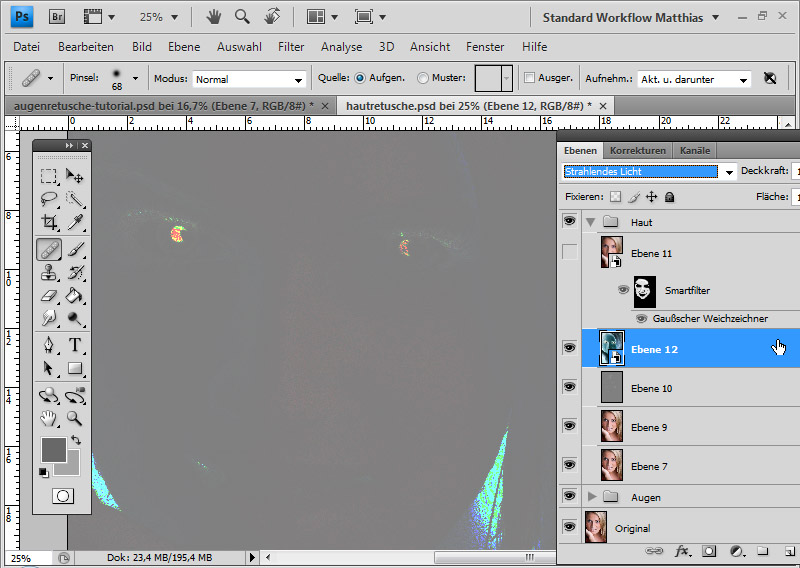
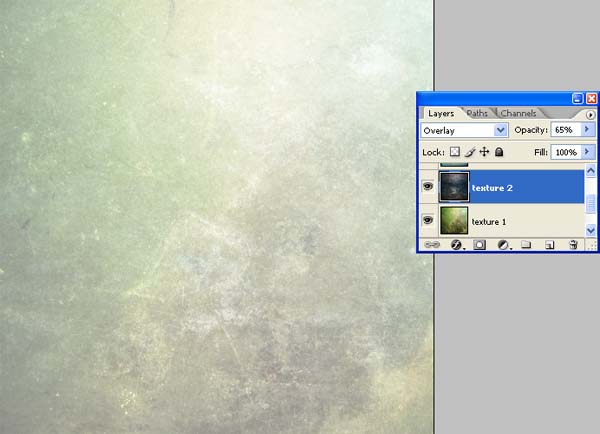 После этого инвертируем выделение, нажав комбинацию клавиш SHIFT+CTRL+I . После успешной операции вы должны будете увидеть выделение по периметру холста.
После этого инвертируем выделение, нажав комбинацию клавиш SHIFT+CTRL+I . После успешной операции вы должны будете увидеть выделение по периметру холста.